HD медиаплеер
Руководство
пользователя
O!PLAY MINI

ii
R6072
Первое издание
Октябрь 2010
Copyright © 2010 ASUSTeK COMPUTER INC. Все права защищены.
Любая часть этого руководства, включая оборудование и программное обеспечение, описанные в нем, не может
быть дублирована, передана, преобразована, сохранена в системе поиска или переведена на другой язык в любой
форме или любыми средствами, кроме документации, хранящейся покупателем с целью резервирования, без
специального письменного разрешения ASUSTeK COMPUTER INC. (“ASUS”).
Гарантия прекращается если: (1)изделие отремонтировано, модифицировано или изменено без письменного
разрешения ASUS; (2)серийный номер изделия поврежден, неразборчив либо отсутствует.
ASUS предоставляет данное руководство «как есть» без гарантии любого типа, явно выраженной или
подразумеваемой, включая неявные гарантии или условия получения коммерческой выгоды или пригодности для
конкретной цели, но не ограничиваясь этими гарантиями и условиями. Ни при каких обстоятельствах компания
ASUS, ее директора, должностные лица, служащие или агенты не несут ответственности за любые косвенные,
специальные, случайные или являющиеся следствием чего-либо убытки (включая убытки из-за потери прибыли,
потери бизнеса, потери данных, приостановки бизнеса и т.п.), даже если ASUS сообщила о возможности таких
убытков, возникающих из-за любой недоработки или ошибки в данном руководстве или продукте.
Технические характеристики и сведения, содержащиеся в данном руководстве, представлены только для
информативного использования, и могут быть изменены в любое время без уведомления, и не должны быть
истолкованы как обязательства ASUS. ASUS не берет на себя никакой ответственности или обязательств за
любые ошибки или неточности в данном руководстве, включая изделия или программное обеспечение, описанные
в нем.
Продукты и названия корпораций, имеющиеся в этом руководстве могут быть зарегистрированными торговыми
знаками или авторскими правами соответствующих компаний и используются только в целях идентификации.
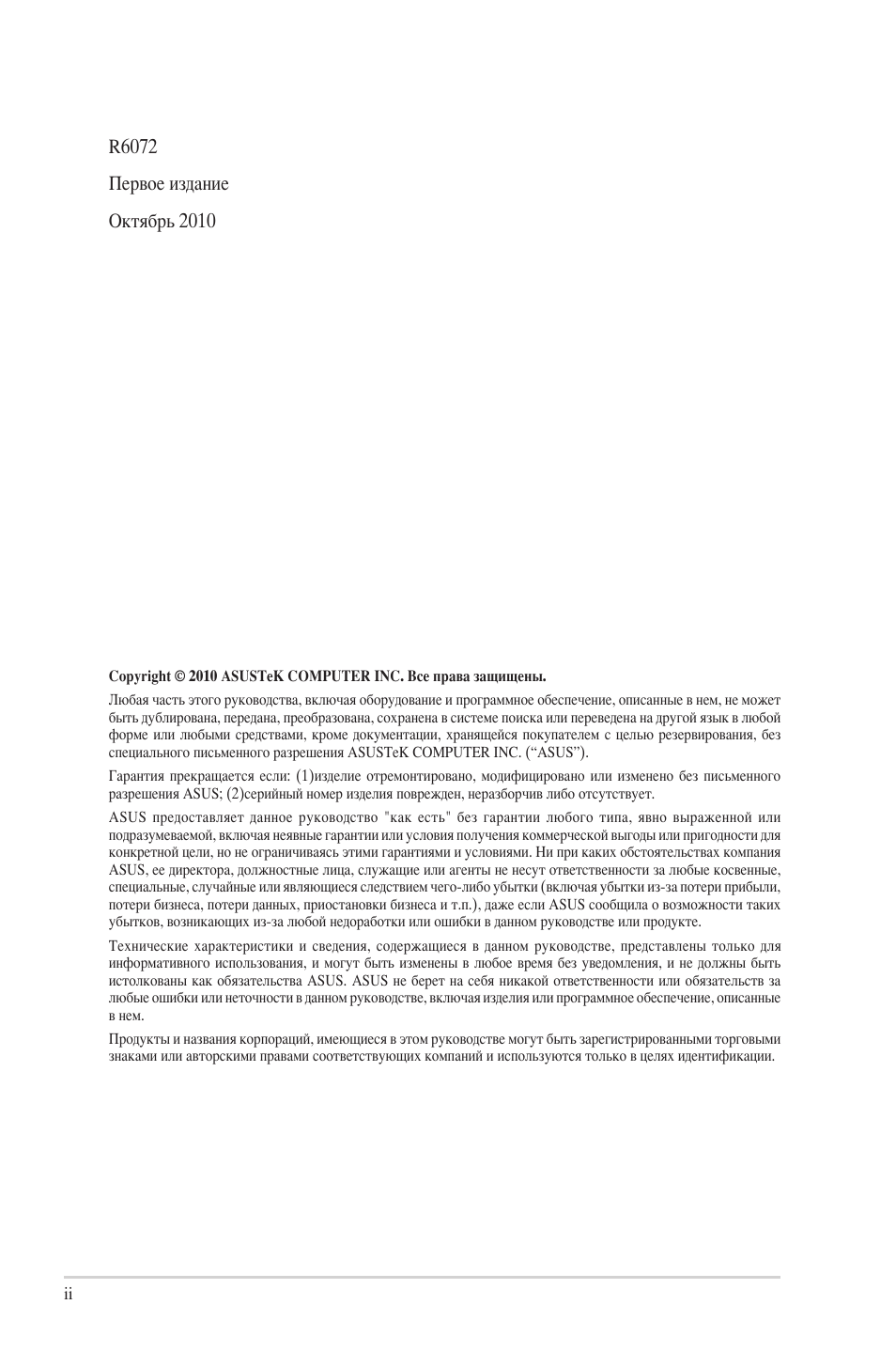
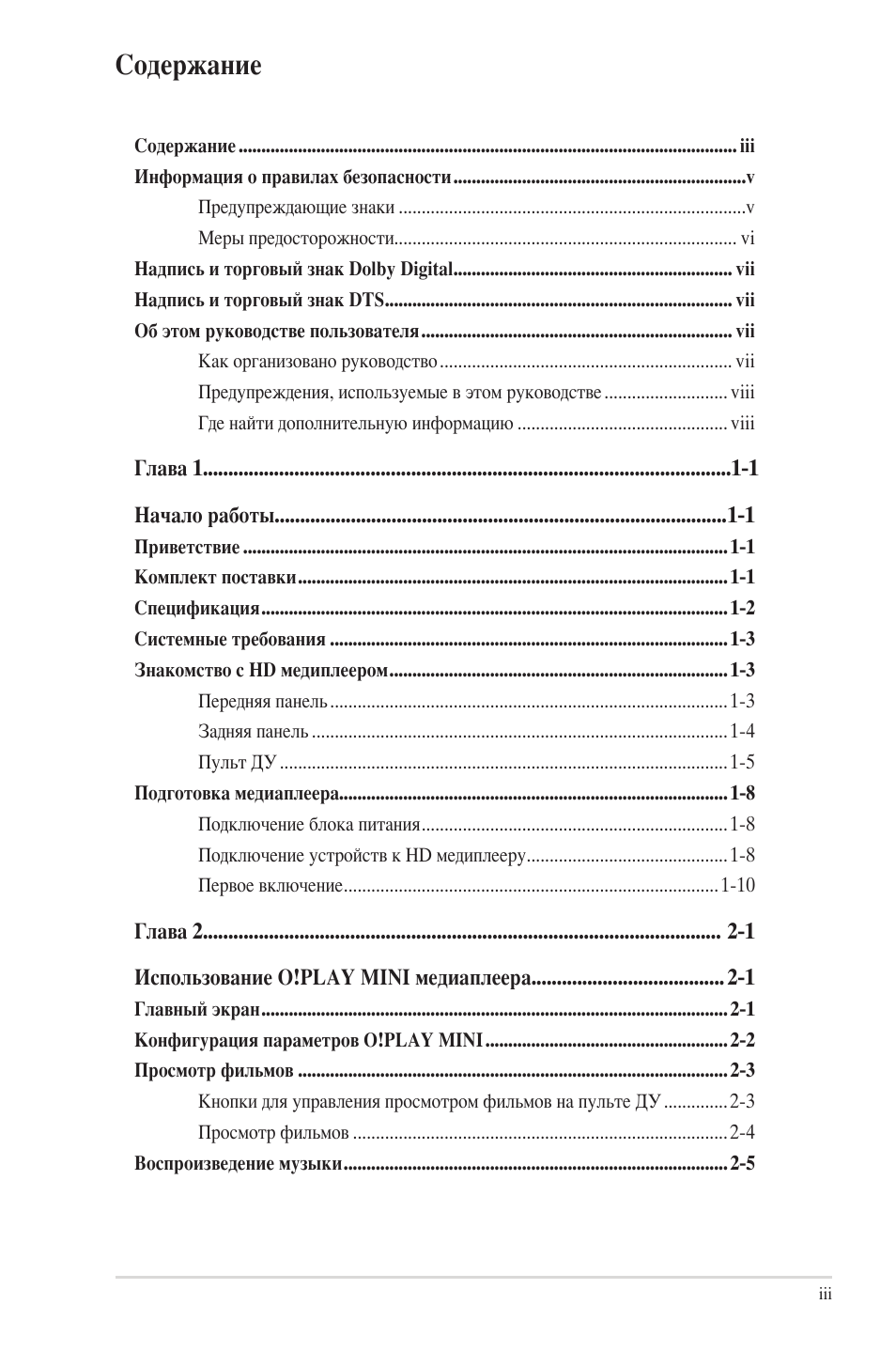
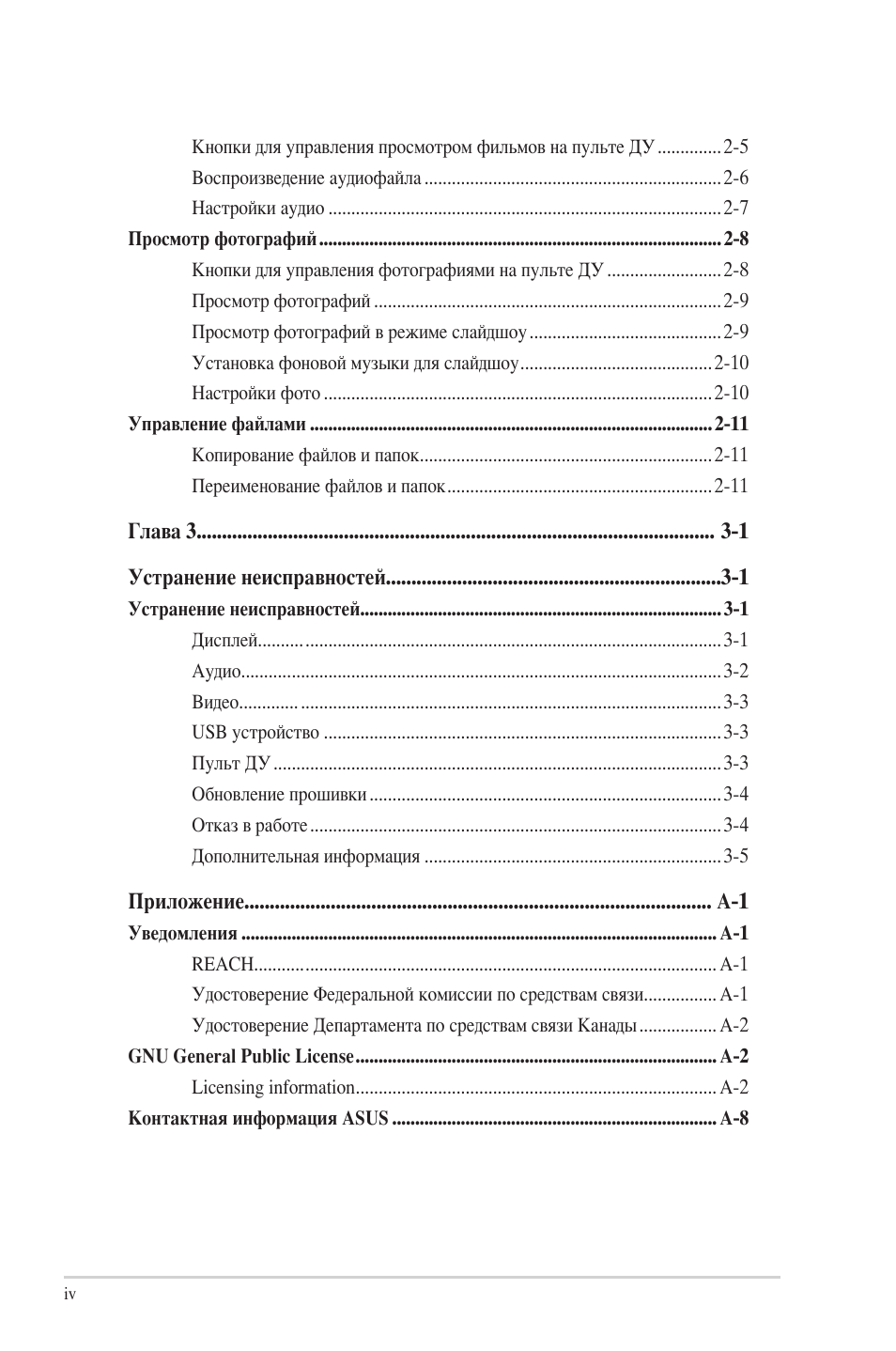
v
• Заменяйте аккумулятор на такой же или эквивалентный, рекомендованный
производителем.
• Утилизируйте использованные аккумуляторы в соответствии с инструкциями
производителя.
Н Е у с т а н а в л и в а й т е
компьютер на неровную или
неустойчивую поверхность. В
случае повреждения корпуса,
не включая устройство,
обратитесь в сервис-центр.
Обращайтесь за помощью
только к квалифицированным
специалистам.
НЕ подвергайте воздействию
влаги и не используйте вблизи
от жидкостей, под дождем
и в условиям повышенной
влажности.
Допустимый температурный
диапазон: Это устройство
м о ж е т и с п о л ь з о в а т ь с я
при температуре воздуха в
диапазоне 5
o
C (41
o
F) и 35
o
C
(95
o
F).
НЕ устанавливайте устройство
поблизости от источника тепла,
например радиатора.
НЕ выбрасывайте устройство
вместе с бытовым мусором.
Этот продукт предназначен
для повторного использования
и переработки. Ознакомьтесь
с правилами утилизации таких
продуктов.
Убедитесь, что выходное
напряжение Вашего блока
п и т а н и я с о о т в е т с т в у е т
входному для устройства
(12Vdc, 2A).
Информация о правилах безопасности
З н а ч о к м о л н и и в
треугольнике предупреждает
пользователя о наличии
в и з д е л и и в ы с о к о г о
напряжения и опасности
поражения электрическим
током.
В о и з б е ж а н и е р и с к а
поражения электрическим
током не снимайте крышку.
Внутри нет обслуживаемых
пользователем компонентов.
Обращайтесь в сервис-
центр.
В о с к л и ц а т е л ь н ы й з н а к в
треугольнике предназначен
для привлечения внимания
пользователя к важным операциям
и инструкциям.
Для очистки устройства используйте сухую ткань.
Предупреждающие знаки
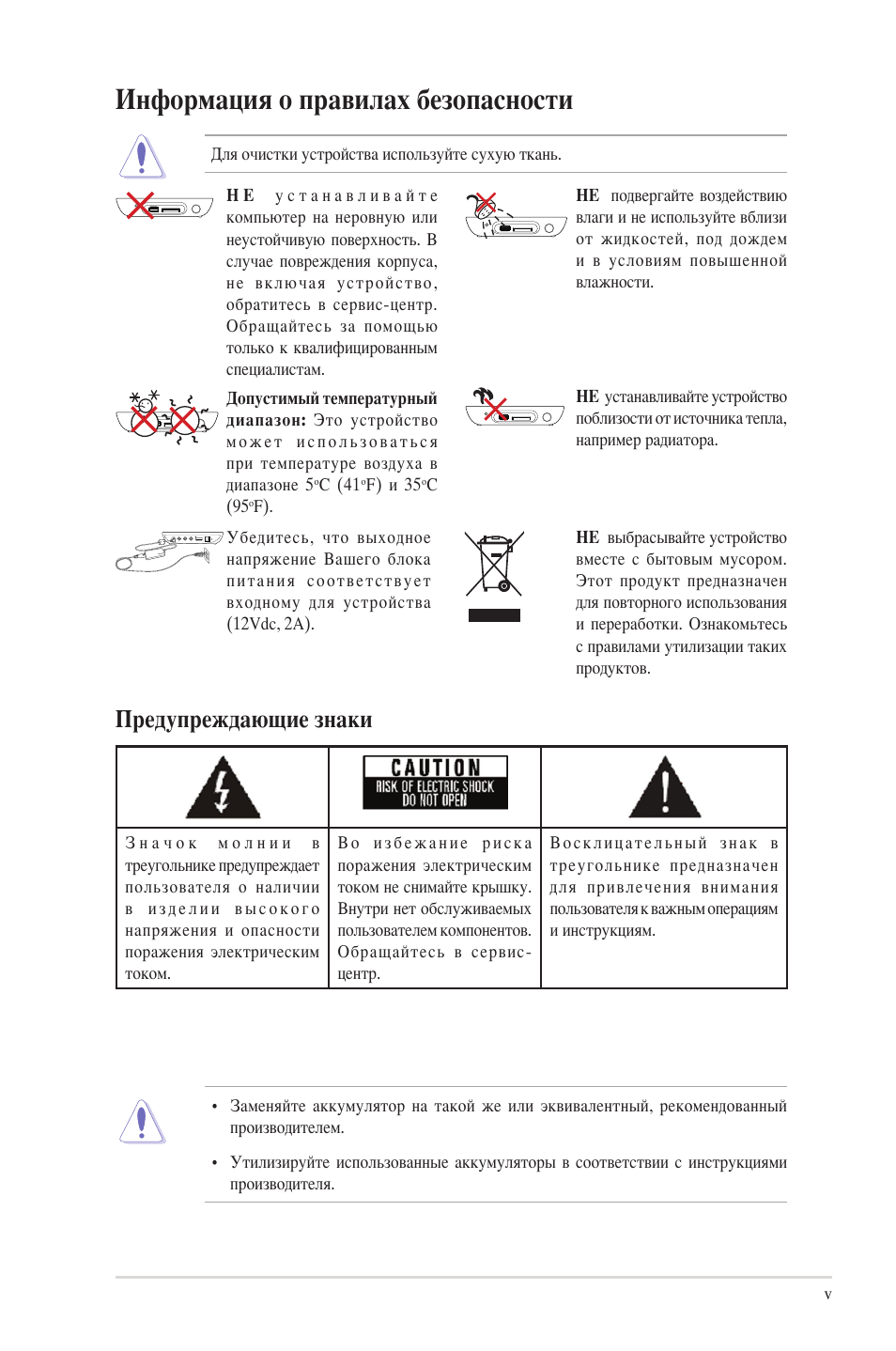
vi
Меры предосторожности
1.
Прочитайте эти инструкции.
2.
Сохраните эти инструкции.
3.
Обратите внимание на все предупреждения.
4.
Следуйте рекомендациям данного руководства.
5.
Не используйте устройство поблизости от воды.
6.
Для чистки аппарата пользуйтесь только сухой тканью.
7.
Не закрывайте вентиляционные отверстия. Устанавливайте устройство в
соответствии с инструкциями производителя.
8.
Не устанавливайте аппарат вблизи источников тепла, например, радиаторов,
счетчиков тепла, печей или других аппаратов (в том числе усилителей), которые
выделяют тепло.
9.
Не пренебрегайте защитными полярными вилками или вилками с заземлением.
У полярной вилки один контакт шире другого. Вилка с заземлением оснащена
третим заземляющим контактом. Широкий (или третий контакт во втором
случае) предусмотрены для обеспечения безопасности. Если прилагающаяся
вилка не подходит к Вашей розетке, то обратитесь к электрику, чтобы он заменил
соответствующую розетку.
10. Располагайте сетевой кабель так, чтобы его нельзя было пережать, особенно около
вилки, электрической розетки и в месте выхода кабеля из устройства.
11. Пользуйтесь исключительно креплениями и принадлежностями, рекомендованными
изготовителем.
12. Устройство нужно ставить только на тележку, подставку, треножник, кронштейн
или столик, которые рекомендовал изготовитель или которые были проданы
вместе с аппаратом. Если вы пользуетесь тележкой, то обращайтесь с ней с
осторожностью, чтобы она не перевернулась и не нанесла Вам травму.
13. Oтключайте устройство из розетки во время грозы или на то время, когда Вы не
собираетесь пользоваться устройством длительное время.
14. Обращайтесь за помощью только к квалифицированным специалистам. Все
сервисные работы должны осуществляться квалифицированным специалистом.
Устройство следует проверить при любом повреждении, например: повреждены
сетевой кабель или вилка, на устройство пролили жидкость или упали какие-то
предметы, устройство попало под дождь или находилось в сыром месте, устройство
уронили или оно работает не должным образом.

Надпись и торговый знак dolby digital, Надпись и торговый знак dts, Об этом руководстве пользователя
Как организовано руководство Чат поддержки
- Изображение
- Текст
vii
Надпись и торговый знак Dolby Digital
Изготовлено по лицензии Dolby Laboratories. Dolby и двойной символ D являются
торговыми знаками Dolby Laboratories.
Надпись и торговый знак DTS
Изготовлено по лицензии и в соответствии со следующими патентами США: 5,451,942;
5,956,674; 5,974, 380; 5,978,762; 6,487,535 другими США и всемирными патентами.
DTS и DTS 2.0 + Digital Out и логотип DTS являются зарегистрированными торговыми
знаками DTS, Inc. © 1996-2008 DTS, Inc. Все права защищены.
Об этом руководстве пользователя
Как организовано руководство
•
Глава 1: Начало работы
Содержит основную информацию об ASUS O!PLAY MINI медиаплеере.
•
Глава 2: Использование ASUS O!PLAY MINI медиаплеера
Содержит рекомендации по использованию ASUS O!PLAY MINI медиаплеера.
•
Глава 3: Устранение неисправностей
Содержит часто задаваемые вопросы о ASUS O!PLAY MINI, которые могут помочь
Вам при решении проблем.

viii
ОСТОРОЖНО: Информация о действиях, которые могут привести к
повреждению оборудования, потере данных и бытовым травмам.
ПРИМЕЧАНИЕ: Советы и полезная информация, которая поможет при
выполнении задач.
ВАЖНО: Инструкции, которым Вы должны следовать при выполнении
задач.
Где найти дополнительную информацию
За дополнительной информацией о продукте обратитесь к следующим источникам.
1.
Сайт поддержки ASUS
Загрузить последнюю версию BIOS, драйвера и утилиты Вы можете с сайта ASUS
http://support.asus.com/.
2.
ASUS форум
Получите последние новости и информацию об этом продукте с сайта ASUS
http://vip.asus.com/forum/.
3.
Дополнительная документация
В комплект поставки может быть включена дополнительная документация,
например гарантийный талон, который может быть добавлен Вашим дилером.
Эти документы не являются частью стандартного комплекта.
ВНИМАНИЕ: Предупреждающая информация о возможности повреждения
компонентов при выполнении задач.
Предупреждения, используемые в этом руководстве
Чтобы убедиться в правильном выполнении задач, обратите внимание на следующие
символы, используемые в этом руководстве.
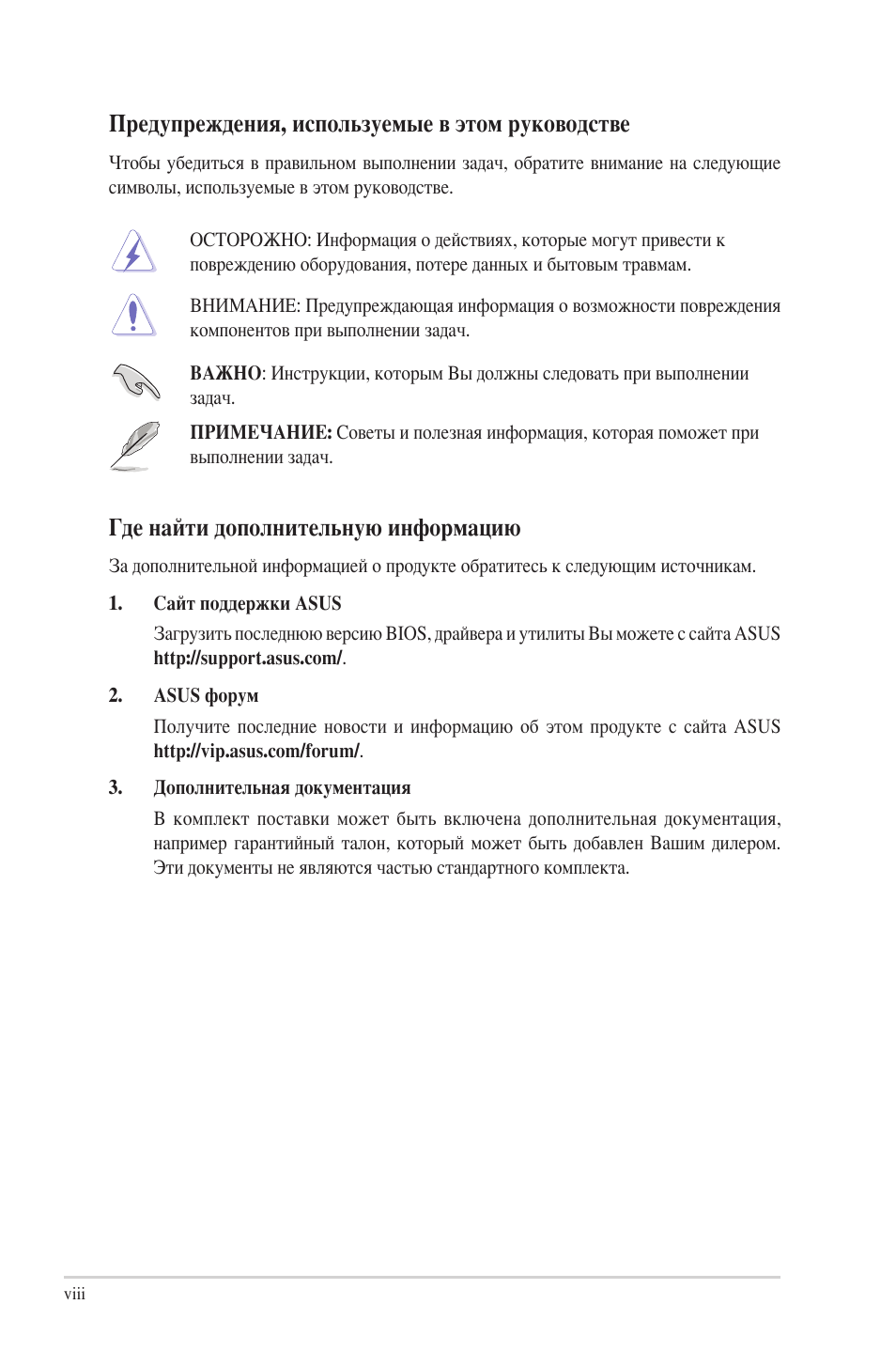
Глава 1, Начало работы, Приветствие
Комплект поставки, Глава 1 -1, Начало работы -1, Приветствие -1 комплект поставки -1 Чат поддержки
- Изображение
- Текст
1-1
Глава 1
Начало работы
Приветствие
Благодарим за приобретение ASUS O!PLAY MINI медиаплеера!
ASUS O!PLAY MINI медиаплеер позволяет воспроизводить медиафайлы с USB
устройств, жестких дисков или карт памяти на Вашем ТВ.
• Если что-то повреждено или отсутствует, обратитесь к продавцу.
• HDMI кабель, может быть включен в комплект поставки в зависимости от
региона.
Комплект поставки
O!PLAY MINI медиаплеер
Пульт с двумя элементами питания
типа ААА
Блок питания и шнур питания
Компакт-диск с
драйверами
(Руководство
пользователя/утилиты
Quick Start Guide
O!Play Mini
HD Media Player
HDMI кабель (опция)
Композитный AV (аудио-
видео) кабель
Краткое руководство
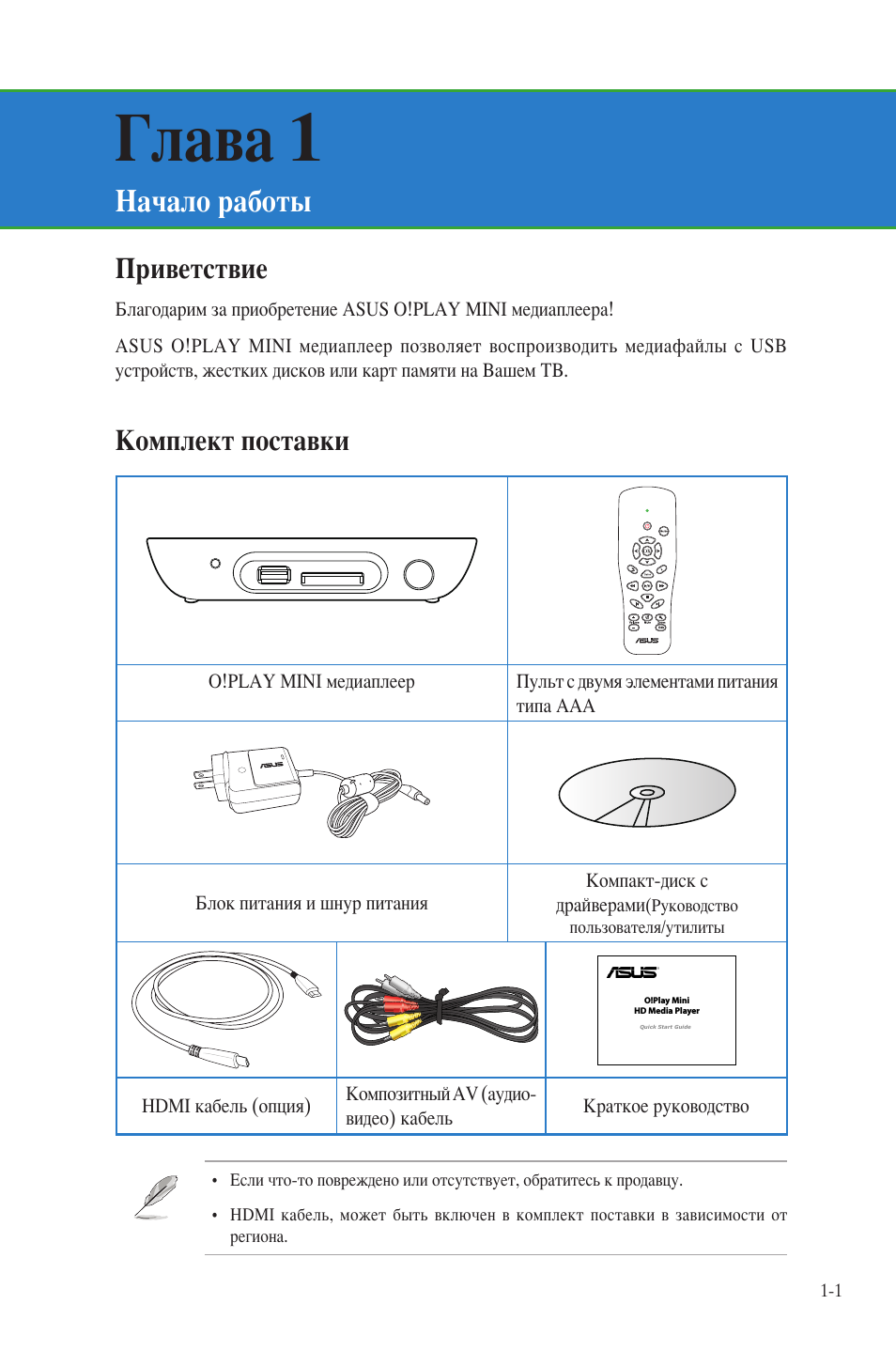
Глава 1: Начало работы
1-2
Спецификация
Спецификация может быть изменена без предварительного уведомления.
Поддерживаемые
видеоформаты
MPEG1/2/4, H.264, VC-1, RM/RMVB, WMV9
Поддерживаемые типы
файлов
.mp4, .mov, .xvid, .avi, .asf, .wmv, .flv, .mkv, .rm, .rmvb, .ts,
m2ts, .tp, .trp, .dat, .mpg, .vob, .mts, .tso, .ifo, .mlv, .m2v,
.m4v
Поддерживаемые
аудиоформаты
MP3, WMA, WAV, ACC, OCG, FLAC, Dolby Digital
AC3, DTS Digital Surround, PCM/LPCM, Dolby TrueHD,
ID3 Tag
Поддерживаемые
графические форматы
JPEG, BMP, PNG, GIF, TIFF
Поддерживаемые форматы
субтитров
SRT, SUB, SMI, IDX+SUB, SSA, ASS
Порты ввода/вывода
1 Разъем питания (пост. ток)
1 x USB 2.0 порт
Разъемы аудио/видео
1 x HDMI порт
1 x оптический цифровой аудиовыход (S/PDIF)
1 x SD/MMC/MS/xD кардридер
Размеры
W x D x H: 151.85мм x 106.7мм x 29.03мм
Вес: 175г
Входное напряжение
12В, 2A пост. тока
Потребляемая мощность
5W
Температура при работе
5˚C (41˚F) – 35˚C (95˚F)
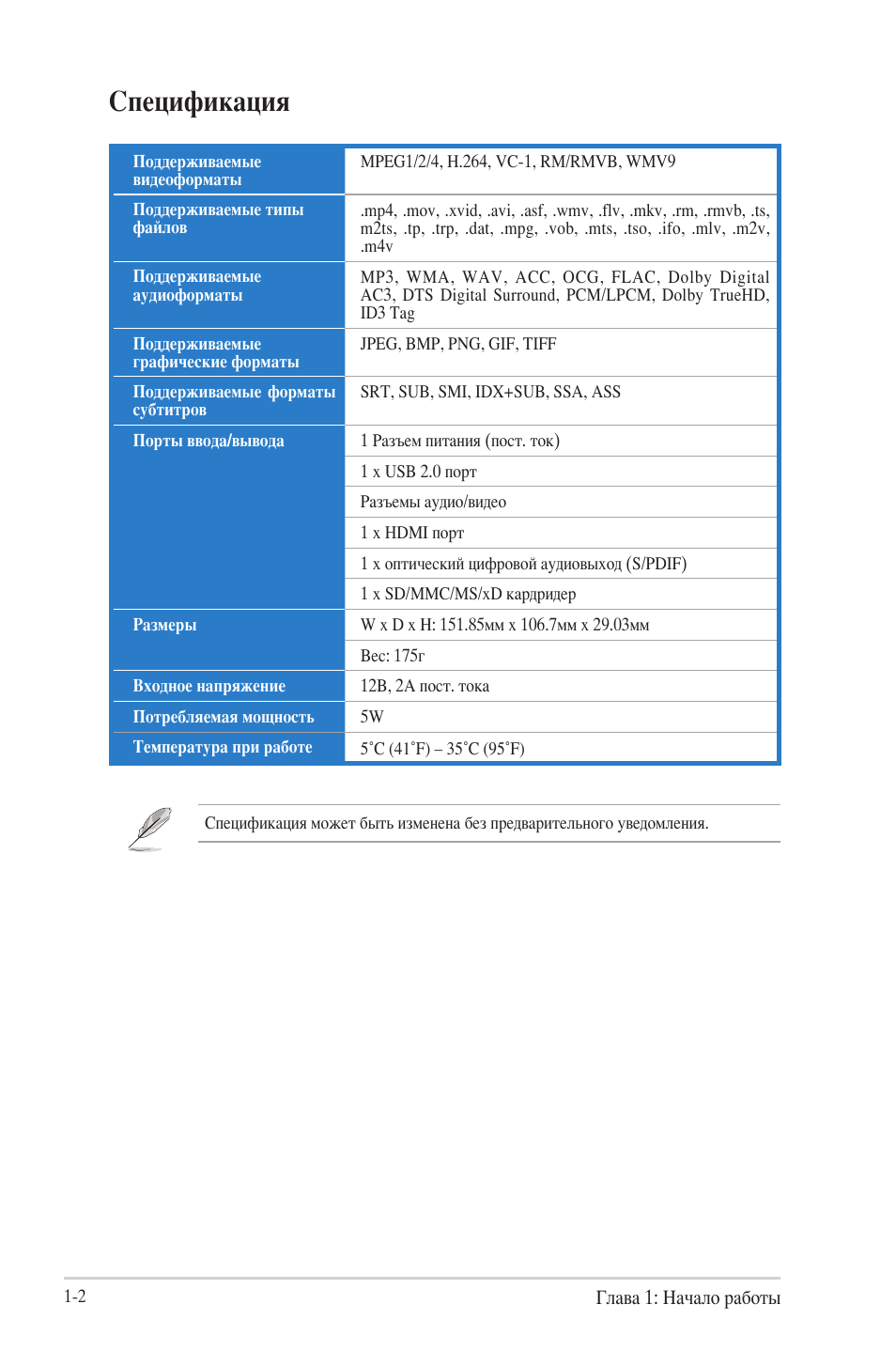
14:42
Как перепрошить медиаплеер Asus O! Play HDP-R1/R3 на альтернативную прошивку.
03:45
Asus O!Play HDP-R1 1080p HD Media Player
04:26
Медиаплеер ASUS O!Play MINI
05:42
Медиаплеер ASUS O!Play Mini Plus
01:44
ASUS O!Play Mini V2 HD Media Player — PB Tech Expert Review (OPLAY_MINI)
02:42
Распаковка Asus O!Play MINI Plus
06:53
Медиаплеер HD Asus O!Play Mini Plus
Нажмите на кнопку для помощи
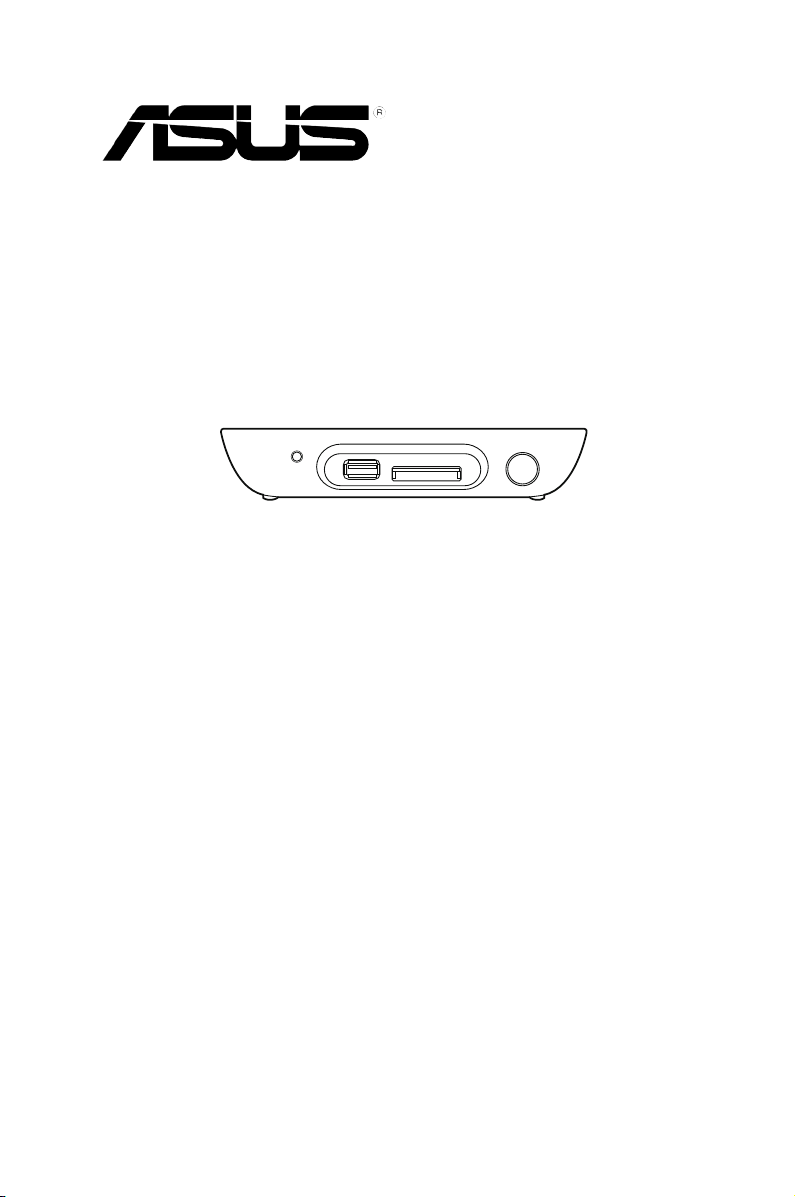
HD медиаплеер
Руководство
пользователя
O!PLAY MINI
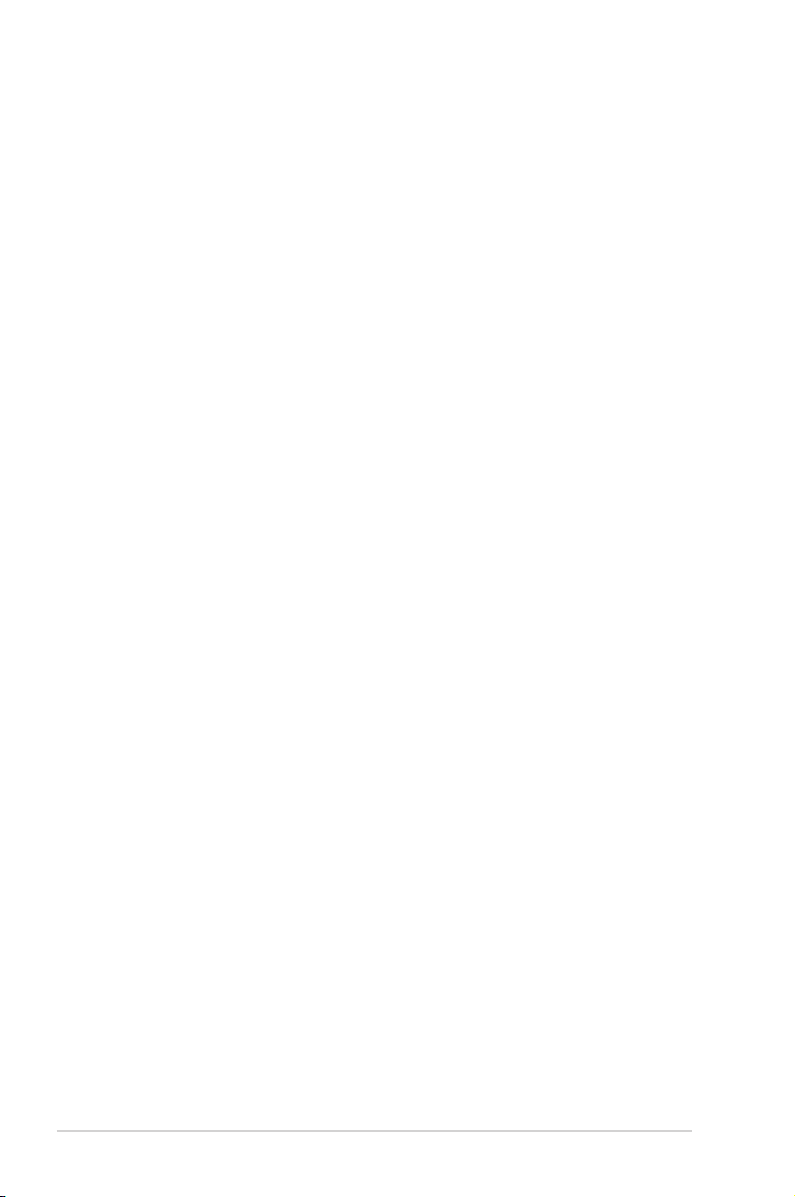
ii
R6072
Первое издание
Октябрь 2010
Copyright © 2010 ASUSTeK COMPUTER INC. Все права защищены.
Любая часть этого руководства, включая оборудование и программное обеспечение, описанные в нем, не может
быть дублирована, передана, преобразована, сохранена в системе поиска или переведена на другой язык в любой
форме или любыми средствами, кроме документации, хранящейся покупателем с целью резервирования, без
специального письменного разрешения ASUSTeK COMPUTER INC. (“ASUS”).
Гарантия прекращается если: (1)изделие отремонтировано, модифицировано или изменено без письменного
разрешения ASUS; (2)серийный номер изделия поврежден, неразборчив либо отсутствует.
ASUS предоставляет данное руководство «как есть» без гарантии любого типа, явно выраженной или
подразумеваемой, включая неявные гарантии или условия получения коммерческой выгоды или пригодности для
конкретной цели, но не ограничиваясь этими гарантиями и условиями. Ни при каких обстоятельствах компания
ASUS, ее директора, должностные лица, служащие или агенты не несут ответственности за любые косвенные,
специальные, случайные или являющиеся следствием чего-либо убытки (включая убытки из-за потери прибыли,
потери бизнеса, потери данных, приостановки бизнеса и т.п.), даже если ASUS сообщила о возможности таких
убытков, возникающих из-за любой недоработки или ошибки в данном руководстве или продукте.
Технические характеристики и сведения, содержащиеся в данном руководстве, представлены только для
информативного использования, и могут быть изменены в любое время без уведомления, и не должны быть
истолкованы как обязательства ASUS. ASUS не берет на себя никакой ответственности или обязательств за
любые ошибки или неточности в данном руководстве, включая изделия или программное обеспечение, описанные
в нем.
Продукты и названия корпораций, имеющиеся в этом руководстве могут быть зарегистрированными торговыми
знаками или авторскими правами соответствующих компаний и используются только в целях идентификации.
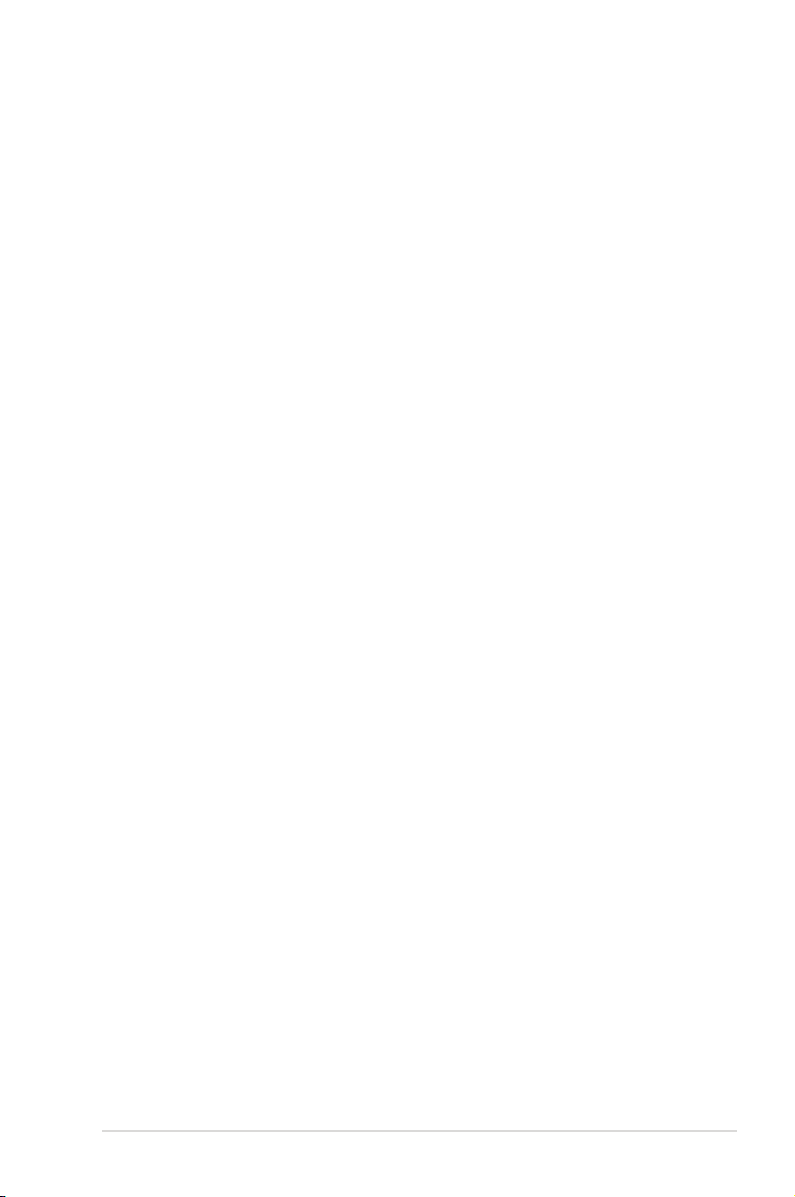
iii
Содержание ………………………………………………………………………………………………. iii
Информация о правилах безопасности ……………………………………………………….v
Предупреждающие знаки ………………………………………………………………….v
Меры предосторожности………………………………………………………………… vi
Надпись и торговый знак Dolby Digital ……………………………………………………. vii
Надпись и торговый знак DTS …………………………………………………………………. vii
Об этом руководстве пользователя ………………………………………………………….. vii
Как организовано руководство ………………………………………………………. vii
Предупреждения, используемые в этом руководстве ……………………… viii
Где найти дополнительную информацию ………………………………………. viii
Глава 1………………………………………………………………………………………….. 1-1
Начало работы…………………………………………………………………………….. 1-1
Приветствие …………………………………………………………………………………………….1-1
Комплект поставки …………………………………………………………………………………. 1-1
Спецификация ………………………………………………………………………………………… 1-2
Системные требования ……………………………………………………………………………1-3
Знакомство с HD медиплеером ……………………………………………………………….. 1-3
Передняя панель ……………………………………………………………………………1-3
Задняя панель ……………………………………………………………………………….1-4
Пульт ДУ ……………………………………………………………………………………..1-5
Подготовка медиаплеера…………………………………………………………………………. 1-8
Подключение блока питания …………………………………………………………. 1-8
Подключение устройств к HD медиплееру …………………………………….. 1-8
Первое включение ………………………………………………………………………. 1-10
Глава 2………………………………………………………………………………………… 2-1
Использование O!PLAY MINI медиаплеера……………………………….. 2-1
Главный экран ………………………………………………………………………………………… 2-1
Конфигурация параметров O!PLAY MINI ……………………………………………..2-2
Просмотр фильмов …………………………………………………………………………………. 2-3
Кнопки для управления просмотром фильмов на пульте ДУ …………..2-3
Просмотр фильмов ……………………………………………………………………….2-4
Воспроизведение музыки ………………………………………………………………………… 2-5
Содержание
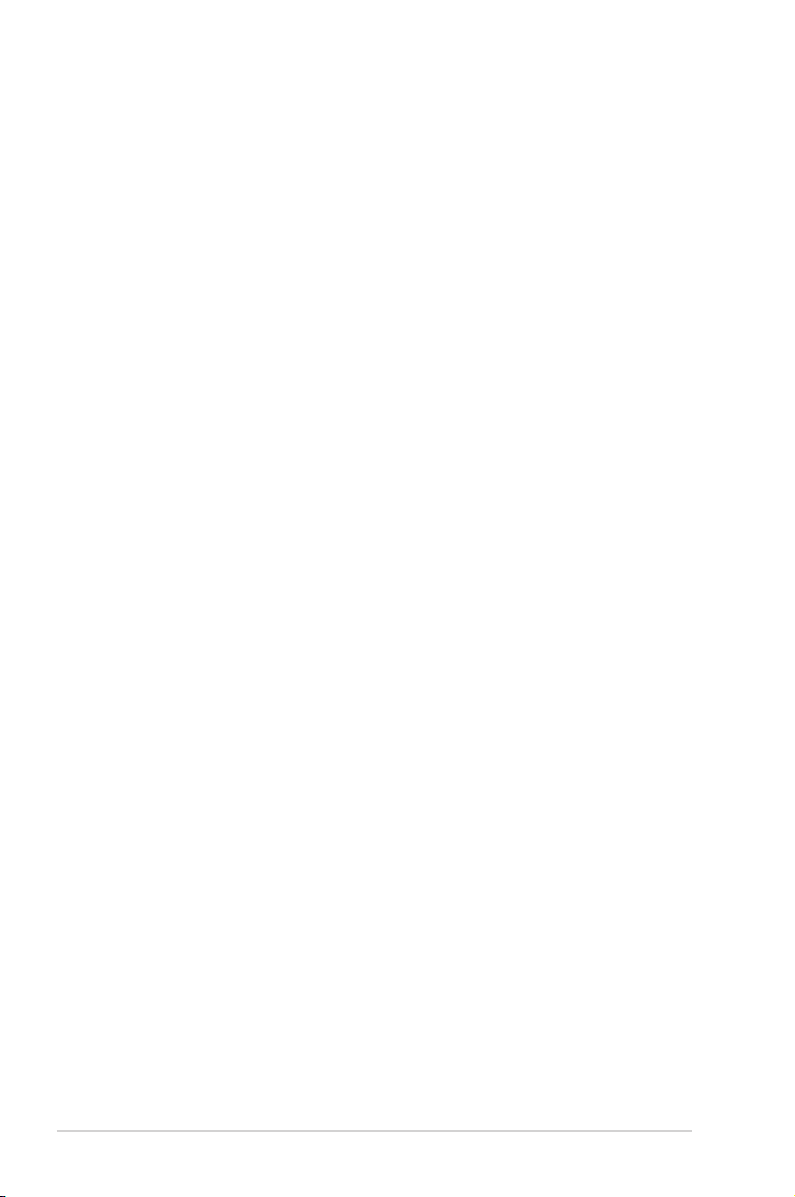
iv
Кнопки для управления просмотром фильмов на пульте ДУ …………..2-5
Воспроизведение аудиофайла ………………………………………………………..2-6
Настройки аудио …………………………………………………………………………..2-7
Просмотр фотографий …………………………………………………………………………….2-8
Кнопки для управления фотографиями на пульте ДУ …………………….2-8
Просмотр фотографий ………………………………………………………………….2-9
Просмотр фотографий в режиме слайдшоу ……………………………………2-9
Установка фоновой музыки для слайдшоу …………………………………… 2-10
Настройки фото ………………………………………………………………………….2-10
Управление файлами …………………………………………………………………………….2-11
Копирование файлов и папок ……………………………………………………….2-11
Переименование файлов и папок …………………………………………………. 2-11
Глава 3………………………………………………………………………………………… 3-1
Устранение неисправностей………………………………………………………… 3-1
Устранение неисправностей ……………………………………………………………………. 3-1
Дисплей………. ……………………………………………………………………………….3-1
Аудио……….. …………………………………………………………………………………. 3-2
Видео…………. ………………………………………………………………………………..3-3
USB устройство ……………………………………………………………………………3-3
Пульт ДУ ……………………………………………………………………………………..3-3
Обновление прошивки …………………………………………………………………..3-4
Отказ в работе ………………………………………………………………………………3-4
Дополнительная информация ………………………………………………………..3-5
Приложение……………………………………………………………………………….. A-1
Уведомления ………………………………………………………………………………………….. A-1
REACH……….. ……………………………………………………………………………… A-1
Удостоверение Федеральной комиссии по средствам связи ……………. A-1
Удостоверение Департамента по средствам связи Канады ……………..A-2
GNU General Public License ……………………………………………………………………. A-2
Licensing information ……………………………………………………………………. A-2
Контактная информация ASUS ……………………………………………………………..A-8
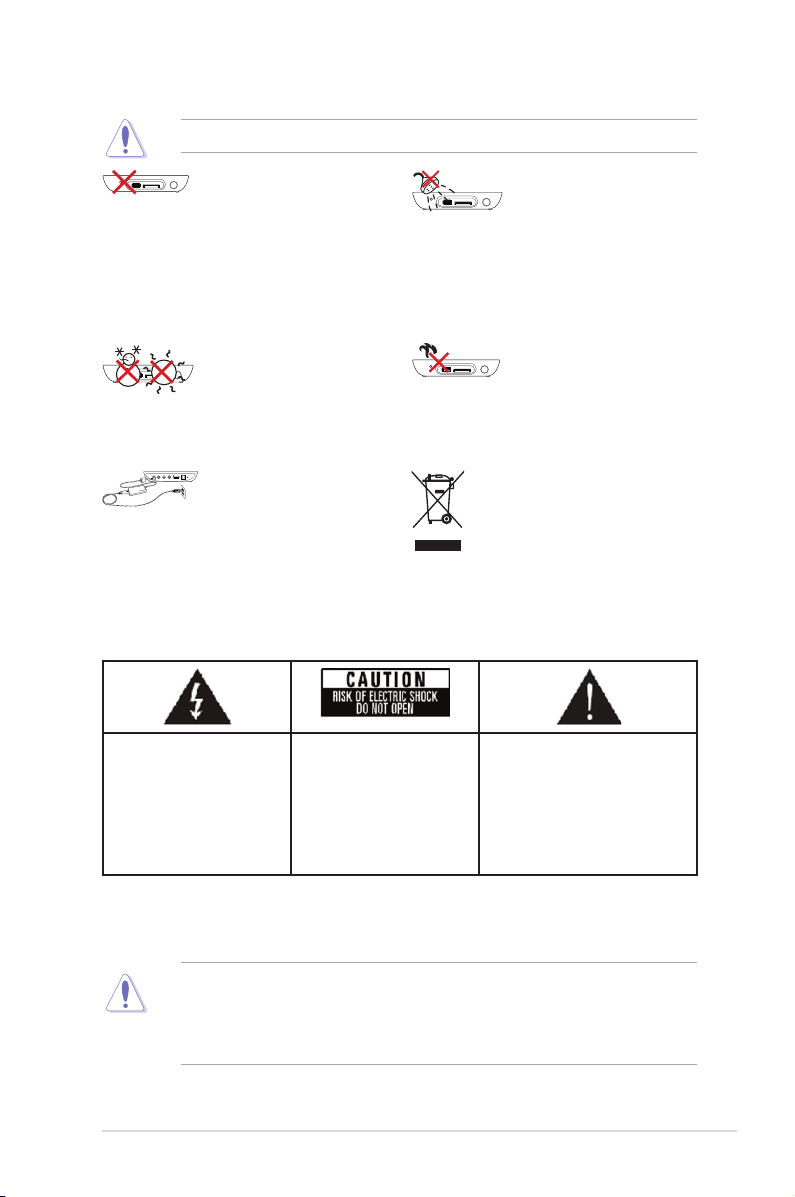
v
• Заменяйте аккумулятор на такой же или эквивалентный, рекомендованный
производителем.
• Утилизируйте использованные аккумуляторы в соответствии с инструкциями
производителя.
Н Е у с т а н а в л и в а й т е
компьютер на неровную или
неустойчивую поверхность. В
случае повреждения корпуса,
не в кл ю ча я у ст р ой с тв о ,
обратитесь в сервис-ц ен тр.
Об р ащай т есь за по м ощью
только к квалифицированным
специалистам.
НЕ подвергайте воздействию
влаги и не используйте вблизи
от жидк ост ей, под дождем
и в усло виям по выше нной
влажности.
Допустимый температурный
ди апа зон : Это ус тро йст во
м о ж е т и с п о л ь зо ва ть с я
при темп ерату ре воздуха в
диапазоне 5oC (41oF) и 35oC
(95oF).
НЕ устанавливайте устройство
поблизости от источника тепла,
например радиатора.
НЕ выбрасывайте устройство
вместе с бытовым мусором.
Этот продукт пре дн аз на че н
для повторного использования
и переработки. Ознакомьтесь
с правилами утилизации таких
продуктов.
Уб едит е сь, что вых о дно е
напряжение Вашего блока
п и та ни я со от ве т с тву е т
вх о дном у дл я ус т ройс т ва
(12Vdc, 2A).
Информация о правилах безопасности
З н а ч о к м о л н и и в
треугольнике предупреждает
по л ьзов ател я о налич и и
в из де ли и в ыс о к о г о
на пря жен ия и оп асн ост и
поражения электрическим
током.
В о из б е ж ан ие р ис к а
поражения электрическим
током не снимайте крышку.
Внутри нет обслуживаемых
пользователем компонентов.
Обра щайтес ь в с е рвисцентр.
В о ск л иц а те ль ны й з н ак в
треугольнике п р е д н а з н а ч е н
для при в л е ч ен и я в н и м ан и я
пользователя к важным операциям
и инструкциям.
Для очистки устройства используйте сухую ткань.
Предупреждающие знаки
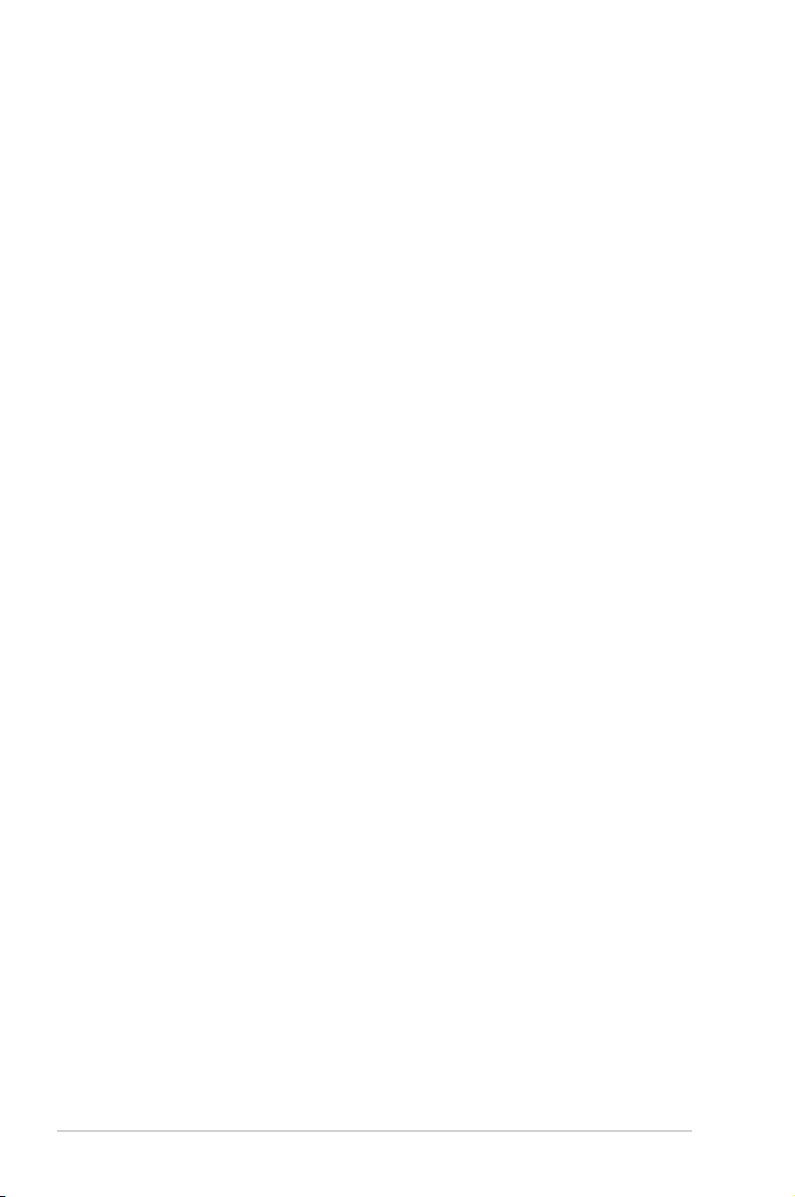
vi
Меры предосторожности
1. Прочитайте эти инструкции.
2. Сохраните эти инструкции.
3. Обратите внимание на все предупреждения.
4. Следуйте рекомендациям данного руководства.
5. Не используйте устройство поблизости от воды.
6. Для чистки аппарата пользуйтесь только сухой тканью.
7. Не закрывайте вентиляционные отверстия. Устанавливайте устройство в
соответствии с инструкциями производителя.
8. Не устанавливайте аппарат вблизи источников тепла, например, радиаторов,
счетчиков тепла, печей или других аппаратов (в том числе усилителей), которые
выделяют тепло.
9. Не пренебрегайте защитными полярными вилками или вилками с заземлением.
У полярной вилки один контакт шире другого. Вилка с заземлением оснащена
третим заземляющим контактом. Широкий (или третий контакт во втором
случае) предусмотрены для обеспечения безопасности. Если прилагающаяся
вилка не подходит к Вашей розетке, то обратитесь к электрику, чтобы он заменил
соответствующую розетку.
10. Располагайте сетевой кабель так, чтобы его нельзя было пережать, особенно около
вилки, электрической розетки и в месте выхода кабеля из устройства.
11. Пользуйтесь исключительно креплениями и принадлежностями, рекомендованными
изготовителем.
12. Устройство нужно ставить только на тележку, подставку, треножник, кронштейн
или столик, которые рекомендовал изготовитель или которые были проданы
вместе с аппаратом. Если вы пользуетесь тележкой, то обращайтесь с ней с
осторожностью, чтобы она не перевернулась и не нанесла Вам травму.
13. Oтключайте устройство из розетки во время грозы или на то время, когда Вы не
собираетесь пользоваться устройством длительное время.
14. Обращайтесь за помощью только к квалифицированным специалистам. Все
сервисные работы должны осуществляться квалифицированным специалистом.
Устройство следует проверить при любом повреждении, например: повреждены
сетевой кабель или вилка, на устройство пролили жидкость или упали какие-то
предметы, устройство попало под дождь или находилось в сыром месте, устройство
уронили или оно работает не должным образом.
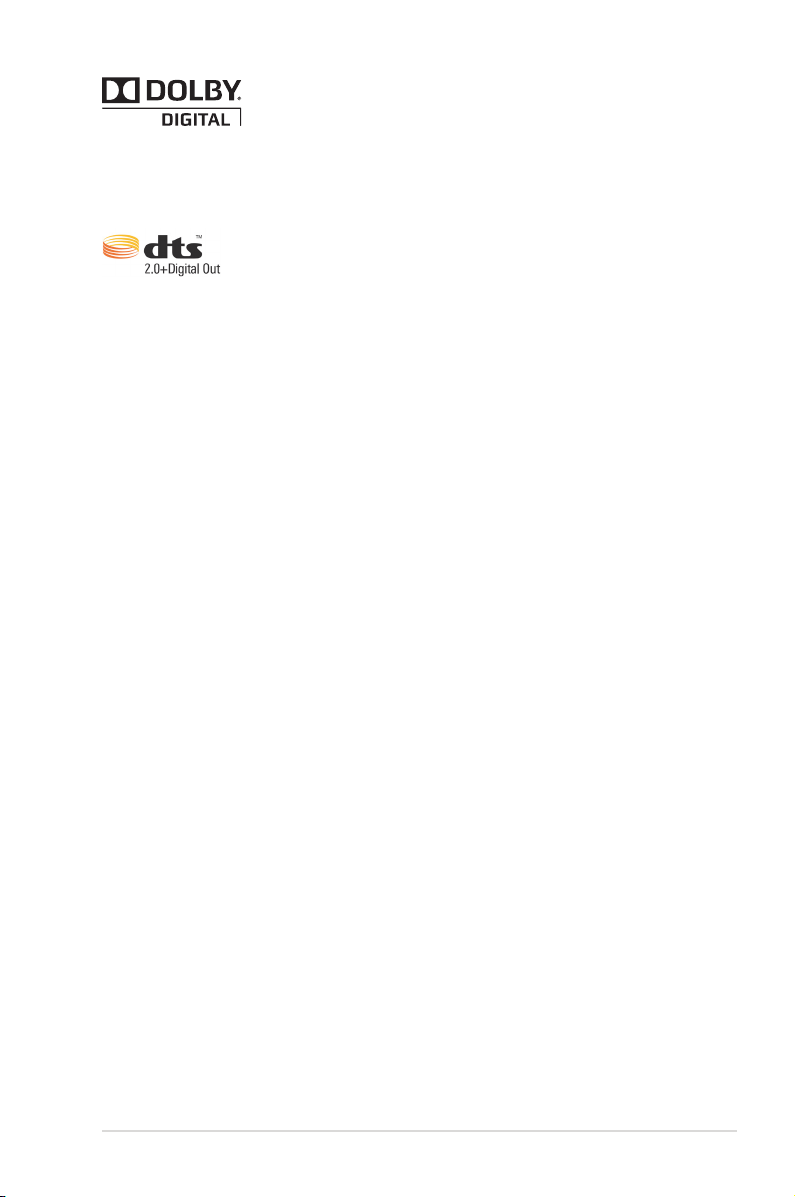
vii
Надпись и торговый знак Dolby Digital
Изготовлено по лицензии Dolby Laboratories. Dolby и двойной символ D являются
торговыми знаками Dolby Laboratories.
Надпись и торговый знак DTS
Изготовлено по лицензии и в соответствии со следующими патентами США: 5,451,942;
5,956,674; 5,974, 380; 5,978,762; 6,487,535 другими США и всемирными патентами.
DTS и DTS 2.0 + Digital Out и логотип DTS являются зарегистрированными торговыми
знаками DTS, Inc. © 1996-2008 DTS, Inc. Все права защищены.
Об этом руководстве пользователя
Как организовано руководство
• Глава 1: Начало работы
Содержит основную информацию об ASUS O!PLAY MINI медиаплеере.
• Глава 2: Использование ASUS O!PLAY MINI медиаплеера
Содержит рекомендации по использованию ASUS O!PLAY MINI медиаплеера.
• Глава 3: Устранение неисправностей
Содержит часто задаваемые вопросы о ASUS O!PLAY MINI, которые могут помочь
Вам при решении проблем.
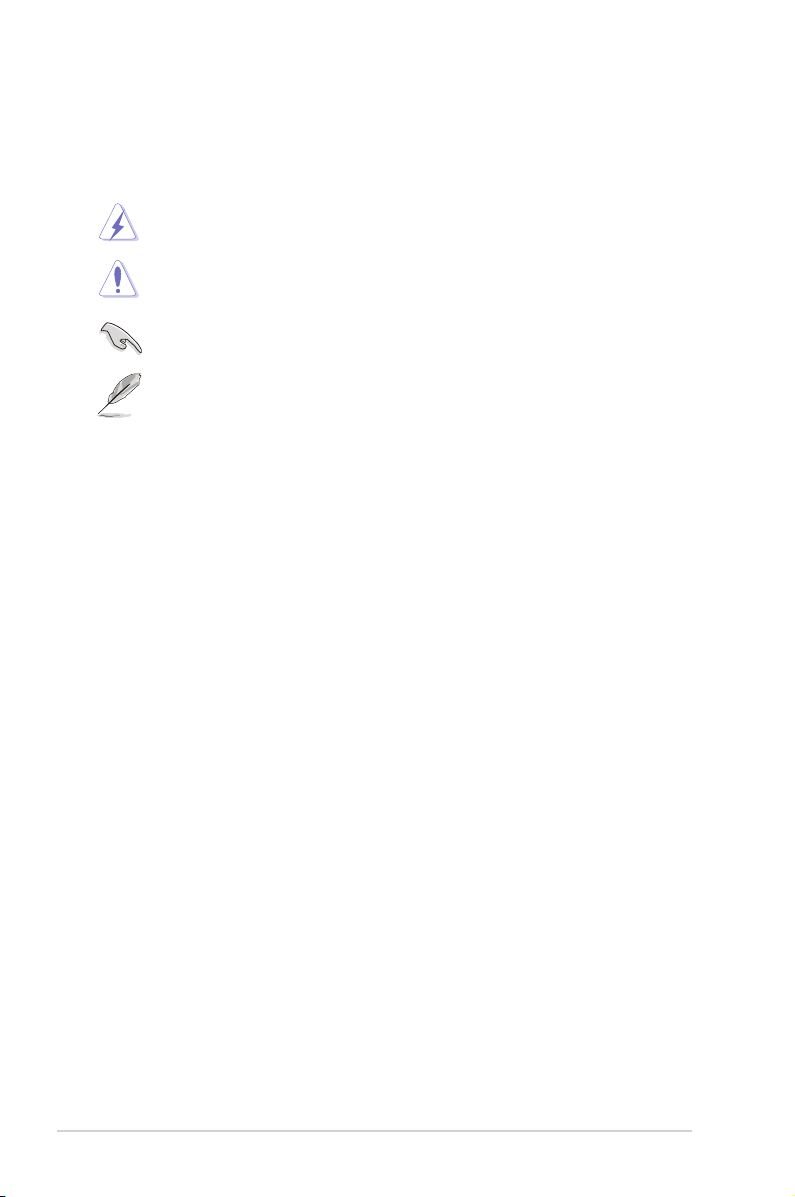
viii
ОСТОРОЖНО: Информация о действиях, которые могут привести к
повреждению оборудования, потере данных и бытовым травмам.
ПРИМЕЧАНИЕ: Советы и полезная информация, которая поможет при
выполнении задач.
ВАЖНО: Инструкции, которым Вы должны следовать при выполнении
задач.
Где найти дополнительную информацию
За дополнительной информацией о продукте обратитесь к следующим источникам.
1. Сайт поддержки ASUS
Загрузить последнюю версию BIOS, драйвера и утилиты Вы можете с сайта ASUS
http://support.asus.com/.
2. ASUS форум
Получите последние новости и информацию об этом продукте с сайта ASUS
http://vip.asus.com/forum/.
3. Дополнительная документация
В комплект поставки может быть включена дополнительная документация,
например гарантийный талон, который может быть добавлен Вашим дилером.
Эти документы не являются частью стандартного комплекта.
ВНИМАНИЕ: Предупреждающая информация о возможности повреждения
компонентов при выполнении задач.
Предупреждения, используемые в этом руководстве
Чтобы убедиться в правильном выполнении задач, обратите внимание на следующие
символы, используемые в этом руководстве.
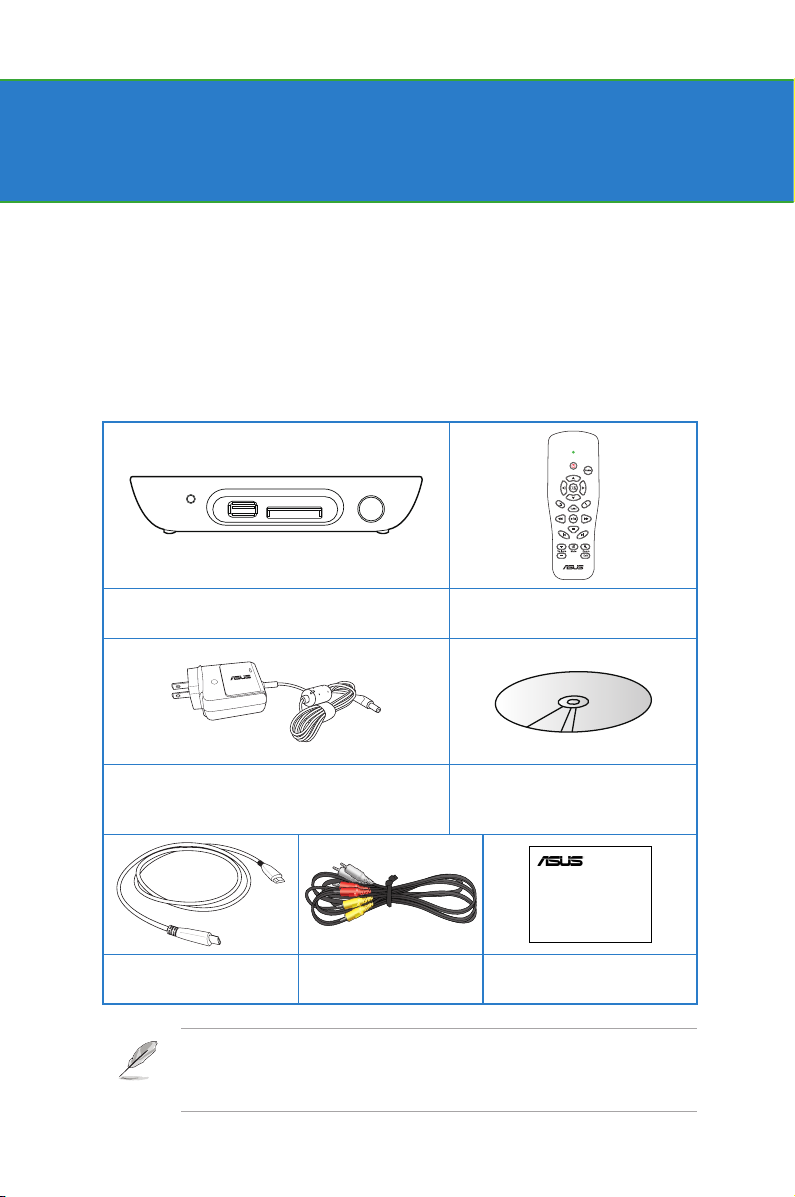
1-1
Глава 1
Начало работы
Приветствие
Благодарим за приобретение ASUS O!PLAY MINI медиаплеера!
ASUS O!PLAY MINI медиаплеер позволяет воспроизводить медиафайлы с USB
устройств, жестких дисков или карт памяти на Вашем ТВ.
• Если что-то повреждено или отсутствует, обратитесь к продавцу.
• HDMI кабель, может быть включен в комплект поставки в зависимости от
региона.
Комплект поставки
O!PLAY MINI медиаплеер Пульт с двумя элементами питания
типа ААА
Блок питания и шнур питания
Компакт-диск с
драйверами(Руководство
пользователя/утилиты
Quick Start Guide
O!Play Mini
HD Media Player
HDMI кабель (опция)
Композитный AV (аудиовидео) кабель
Краткое руководство
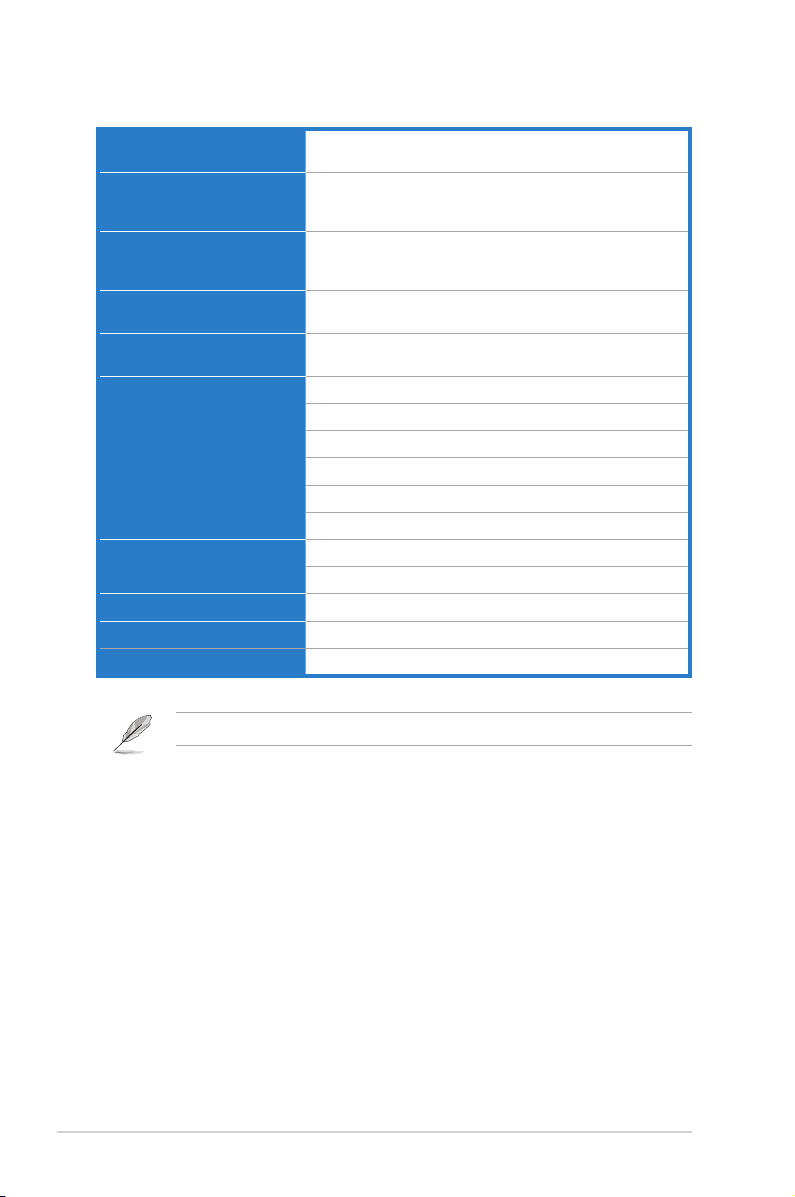
Глава 1: Начало работы
1-2
Спецификация
Спецификация может быть изменена без предварительного уведомления.
Поддерживаемые
видеоформаты
MPEG1/2/4, H.264, VC-1, RM/RMVB, WMV9
Поддерживаемые типы
файлов
.mp4, .mov, .xvid, .avi, .asf, .wmv, .flv, .mkv, .rm, .rmvb, .ts,
m2ts, .tp, .trp, .dat, .mpg, .vob, .mts, .tso, .ifo, .mlv, .m2v,
.m4v
Поддерживаемые
аудиоформаты
MP3, WMA, WAV , ACC, OCG, FLA C, Dolby Digital
AC3, DTS Digital Surround, PCM/LPCM, Dolby TrueHD,
ID3 Tag
Поддерживаемые
графические форматы
JPEG, BMP, PNG, GIF, TIFF
Поддерживаемые форматы
субтитров
SRT, SUB, SMI, IDX+SUB, SSA, ASS
Порты ввода/вывода
1 Разъем питания (пост. ток)
1 x USB 2.0 порт
Разъемы аудио/видео
1 x HDMI порт
1 x оптический цифровой аудиовыход (S/PDIF)
1 x SD/MMC/MS/xD кардридер
Размеры
W x D x H: 151.85мм x 106.7мм x 29.03мм
Вес: 175г
Входное напряжение
12В, 2A пост. тока
Потребляемая мощность
5W
Температура при работе
5˚C (41˚F) – 35˚C (95˚F)
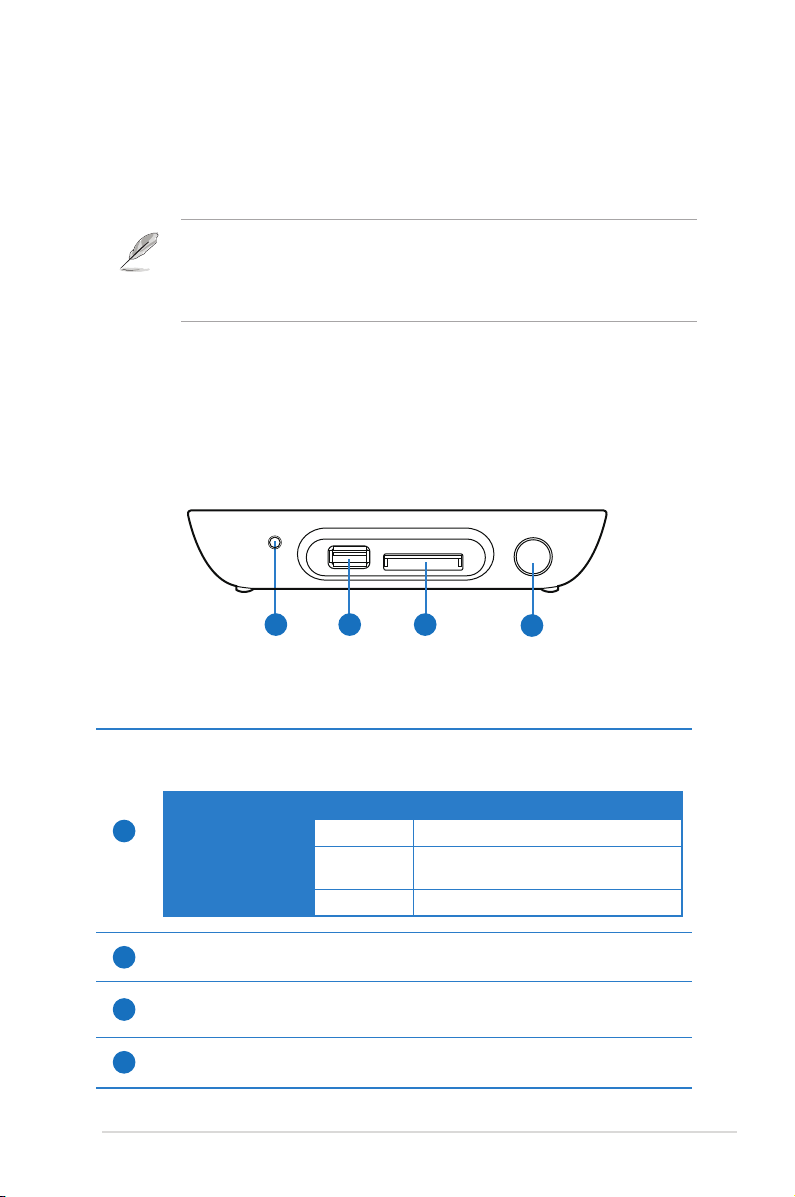
O!PLAY MINI медиаплеер
1-3
Знакомство с HD медиплеером
Передняя панель
Системные требования
• ТВ высокого разрешения (HDTV), стандартный ТВ или HDMI монитор
• Устройство хранения (USB флеш-накопитель / USB HDD)
• Карта памяти (SD/MMC/MS/xD)
• Используйте HDMI кабель для подключения устройства к HDTV или HDMI
монитору.
• Используйте поставляемый композитный AV кабель для подключения устройства
к стандартному ТВ.
1 2 3
4
1
Индикатор
Показывает состояние HD медиплеера.
Индикатор Состояние Описание
Power (Питание)
ВЫКЛ. Устройство выключено.
Красный Устрой с т в о нах о д и т с я в р еж и м е
ожидания.
Синий Устройство включено.
2
Порт USB 2.0
Подключение устройств USB 2.0 .
3
Слот для карт SD/MMC/MS/xD
Слот для использования карт SD/MMC/MS/xD.
4
ИК-приемник
Позволяет управлять устройством с помощью пульта дистанционного управления.
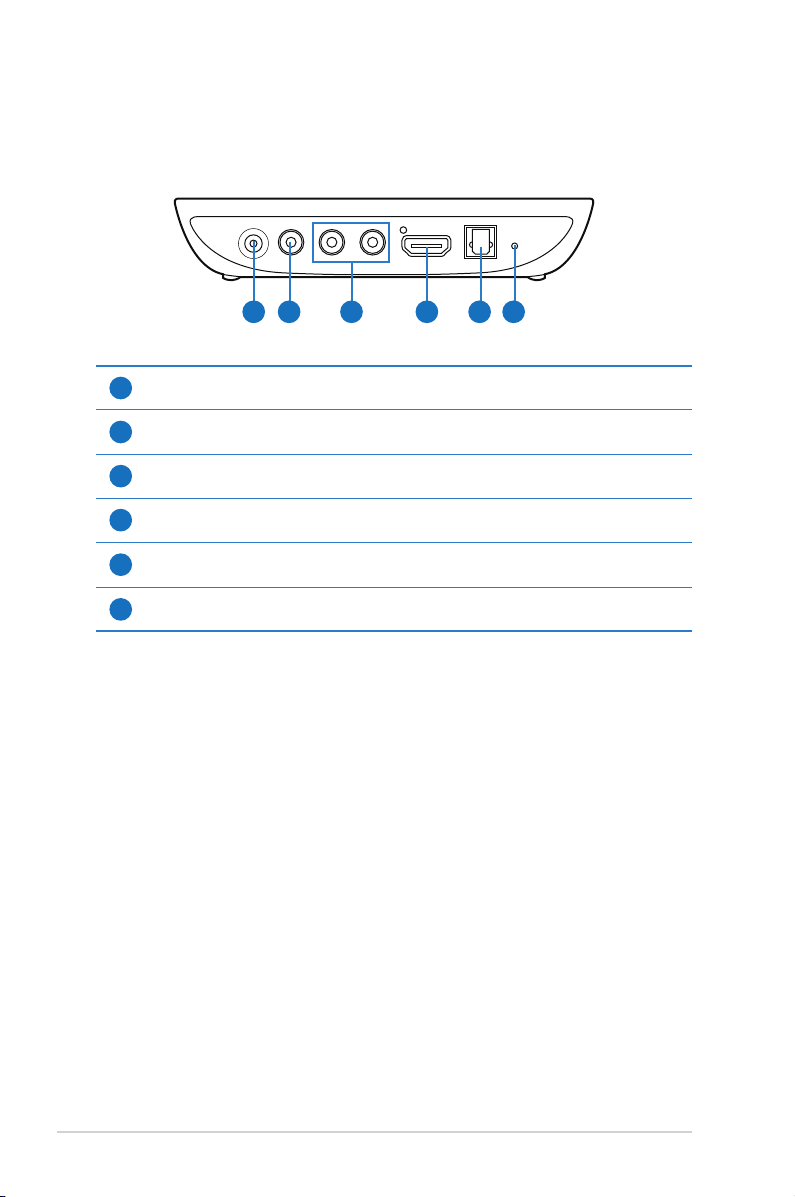
Глава 1: Начало работы
1-4
Задняя панель
1
Разъем питания (DC-In)
Подключение блока питания.
2
Аналоговый аудиовыход (желтый)
Подключение телевизора или другого видеоустройства.
3
Аналоговый аудиовыход (красный и белый)
Вывод звука на телевизор или другое аудиоустройство.
4
Разъем HDMI
Подключение HDMI устройства.
5
Цифровой аудиовыход (S/PDIF)
Подключение внешней Hi-Fi аудиосистемы.
6
Кнопка сброса
Для нажатия на кнопку сброса используйте выпрямленную скрепку.
1 2 3 4 5 6
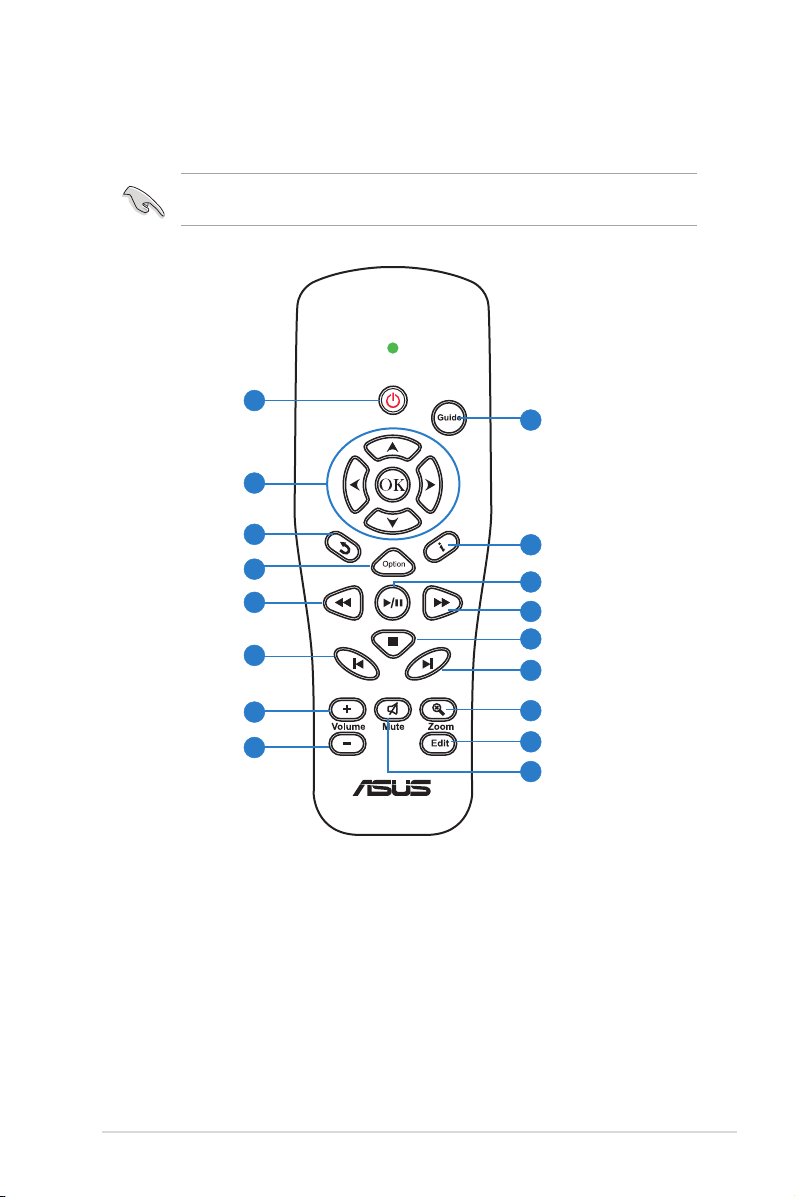
O!PLAY MINI медиаплеер
1-5
Пульт ДУ
Используйте пульт для включения/отключения медиаплеера, навигации в меню и
выбора файла для просмотра или прослушивания.
Вкл/откл.
питания
1
Кнопки
навигации и OK
Отключение звука
2
3
Назад
5
Перемотка назад
6
Назад
7
Прибавить громкость
8
Убавить громкость
9
Редактирование
11
Увеличить
12
Далее
13
Стоп / Извлечь
14
15
4
10
Опции
Перемотка вперед
Воспроизведение/Пауза
16
Информация
17
Возврат на главный экран
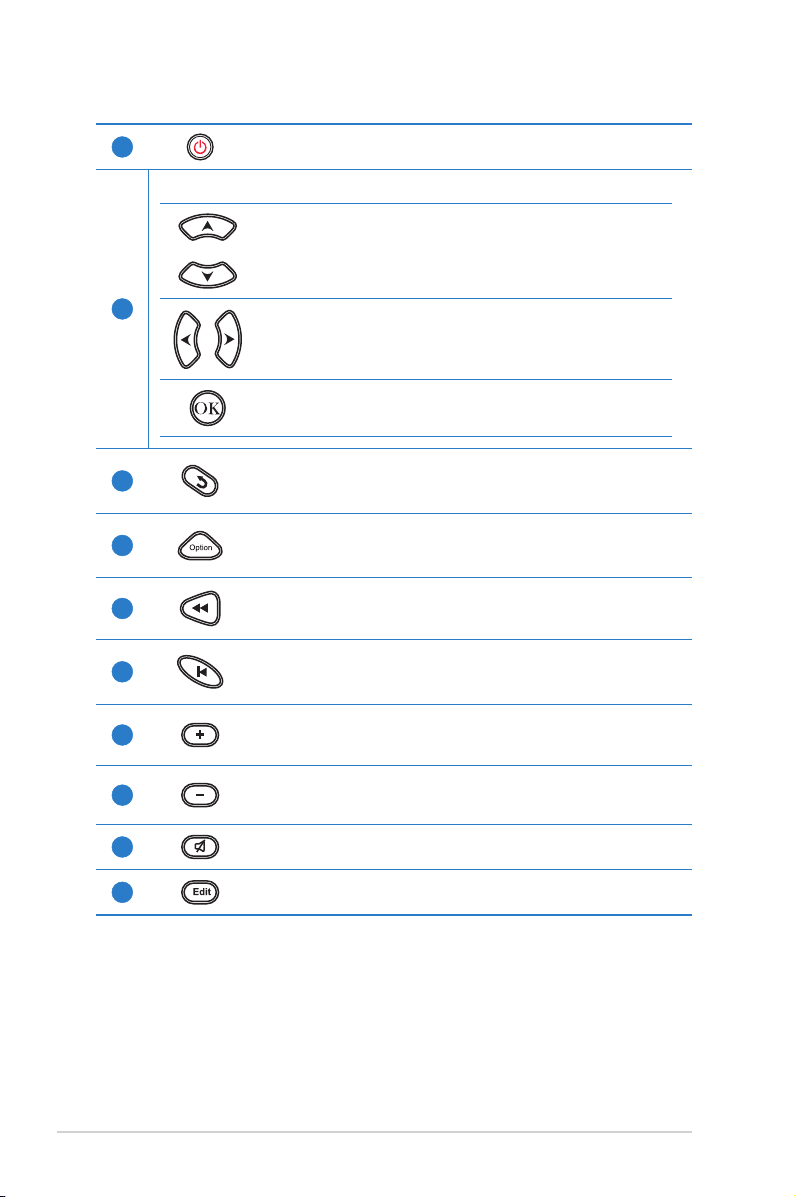
Глава 1: Начало работы
1-6
1
Вкл/откл. питания
Включает или отключает HD медиплеер.
2
Кнопки навигации и OK
Используйте клавиши вверх/вниз для навигации в подменю.
Используйте клавиши вверх/вниз для увеличения/уменьшения
значения.
Используйте клавиши влево/вправо для навигации в главном
меню.
Используйте клавиши влево/вправо для навигации по пунктам
подменю.
Нажмите OK для подтверждения выбора.
3
Назад
Возврат к предыдущему экрану.
4
Опции
Нажмите для выбора фильма, музыки, изображения.
5
Перемотка назад
Нажмите для перемотки.
6
Назад
Переход к предыдущему файлу.
7
Прибавить громкость
Увеличение громкости.
8
Убавить громкость
Уменьшение громкости.
9
Отключение звука
Нажмите для отключения звука.
10
Редактирование
Нажмите для копирования, удаления, переименования или перемещения
Loading…
Manuals.eu
- Manuals.eu
- ASUS
- Computers & Peripherals
- Multimedia
- Digital Media Players
- O!Play Mini
- User’s Manual(Russia)
×
1
2
3
4
5
6
7
8
9
10
11
12
13
14
15
16
17
18
19
20
21
22
23
24
25
26
27
28
29
30
31
32
33
34
35
36
37
38
39
40
41
42
43
44
⟨
⟩
Copyright © Manuals.eu
Agreement
Privacy Policy
Contact us
View the manual for the Asus O!Play Mini E6072 here, for free. This user manual comes under the category media players and has been rated by 2 people with an average of a 8.8. This manual is available in the following languages: English. Do you have a question about the Asus O!Play Mini E6072?
Ask your question here
Frequently asked questions
Can’t find the answer to your question in the manual? You may find the answer to your question in the FAQs about the Asus O!Play Mini E6072 below.
Can bluetooth devices of different brands be connected to each other?
Yes, bluetooth is a universal method that allows different devices equipped with bluetooth to connect to each other.
What is bluetooth?
Bluetooth is a way of exchanging data wirelessly between electronic devices via radio waves. The distance between the two devices that exchange data can in most cases be no more than ten metres.
Is the manual of the Asus O!Play Mini E6072 available in English?
Yes, the manual of the Asus O!Play Mini E6072 is available in English .
Is your question not listed? Ask your question here
-
Page 1
HD Media Player User Manual O!PLAY MINI[…]
-
Page 2
ii E6072 First Edition October 2010 Copyright © 2010 ASUST eK COMPUTER INC. All Rights Reserved. No part of this manual, including the products and software described in it, may be reproduced, transmitted, transcribed, stored in a retrieval system, or translated into any language in any form or by any means, except documentation kept by the purcha[…]
-
Page 3
iii Safety information …………………………………………………………………………… v License notice and trademark acknowledgement for Dolby Digital ….. vii License notice and trademark acknowledgement for DTS ……………….. vii About this user guide ……………………………………………………….[…]
-
Page 4
iv Managing your les …………………………………………………………………….. 2-1 1 Copying les/folders …………………………………………………………….2-1 1 Renaming les/folders ………………………………………………………….2-1 1 Chapter 3: T roubleshooting T roubleshootin[…]
-
Page 5
v DO NOT place on uneven or unstable work surfaces. Seek servicing if the casing has been damaged. Refer all servicing to qualied service personnel. DO NOT expose to or use near liquids, rain, or moisture. SAFE TEMP: This device should only be used in environments with ambient temperatures between 5 o C (41 o F) and 35 o C (95 o F). DO NOT insta[…]
-
Page 6
vi Important Safety Instructions 1. Read these instructions. 2. Keep these instructions. 3. Heed all warnings. 4. Follow all instructions. 5. Do not use this apparatus near water . 6. Clean only with dry cloth. 7. Do not block any ventilation openings. Install in accordance with the manufacturer ’s instructions. 8. Do not install near any heat so[…]
-
Page 7
vii License notice and trademark acknowledgement for Dolby Digital Manufactured under license from Dolby Laboratories. Dolby and the double-D symbol are trademarks of Dolby Laboratories. License notice and trademark acknowledgement for DTS Manufactured under license under US Patent #s: 5,451,942; 5,956,674; 5,974, 380; 5,978,762; 6,487,535 & ot[…]
-
Page 8
viii DANGER/W ARNING: Information to prevent injury to yourself when trying to complete a task. NOTE : T ips and additional information to help you complete a task. IMPORT ANT : Instructions that you MUST follow to complete a task. Where to nd more information Refer to the following sources for additional information and for product and software[…]
-
Page 9
1-1 Chapter 1 Getting started Welcome Thank you for buying the ASUS O!PLA Y MINI Media Player! ASUS O!PLA Y MINI Media Player allows you to enjoy digital media les from external USB storage devices/hard disk drives, or memory cards to your TV or entertainment system. • If any of the above items is damaged or missing, contact your retailer . ?[…]
-
Page 10
Chapter 1: Getting started 1-2 Specications summary Specications are subject to change without notice. Supported video formats MPEG1/2/4, H.264, VC-1, RM/RMVB, WMV9 Supported video le extension .mp4, .mov , .xvid, .avi, .asf, .wmv , .v , .mkv , .rm, .rmvb, .ts, m2ts, .tp, .trp, .dat, .mpg, .vob, .mts, .tso, .ifo, .mlv , .m2v , .m4v Supp[…]
-
Page 11
ASUS O!PLA Y MINI media player 1-3 Getting to know your O!Play HD media player Front panel System requirements • High-denition TV (HDTV), standard TV , or HDMI monitor • Storage device (USB ash drive / USB HDD) • Memory card (SD/MMC/MS/xD) • Use an HDMI cable to connect your HD media player to an HDTV or HDMI monitor . • Use the bun[…]
-
Page 12
Chapter 1: Getting started 1-4 Rear panel 1 Power (DC-In) input Insert the power adapter into this port. 2 Analog video output (yellow) Insert a composite cable to connect to a television or other video equipment. 3 Analog audio output (red and white) Insert the left and right audio cable jacks to connect to a television or other audio equipment. 4[…]
-
Page 13
ASUS O!PLA Y MINI media player 1-5 Remote control Use the remote control to power on/off the O!PLA Y MINI Media Player , browse through menus, and select the media le to play , view, or listen to. Power on/off 1 Navigation/ OK keys Mute 2 3 Return 5 Rewind 6 Previous 7 V olume up 8 V olume down 9 Edit 1 1 Zoom in 12 Next 13 Stop / Eject 14 15 4 […]
-
Page 14
Chapter 1: Getting started 1-6 1 Power on/off T urn the HD media player on or off. 2 Navigation/OK keys Press the up/down keys to move through the menu bar in a submenu. Press the up/down keys to decrease/increase a numerical value. Press the left/right keys to move through the main menus in the Home screen. Press the left/right keys to move throug[…]
-
Page 15
ASUS O!PLA Y MINI media player 1-7 1 1 Zoom in Zooms in on the screen. 12 Next Goes to the next media le. 13 Stop Press to stop the playback. Press for three seconds to eject the disc from the external optical disk drive. 14 Forward Press to forward the playback. 15 Play / Pause T oggles between playback and pause. 16 Information Press to displa[…]
-
Page 16
Chapter 1: Getting started 1-8 Connecting the power adapter T o connect the power adapter: 1. Connect the AC adapter to the DC-in port at the back of your HD media player . 2. Connect the AC adapter to a power source. Connecting devices to your HD media player T o connect devices to your HD media player: 1. Do any of the following to connect a disp[…]
-
Page 17
ASUS O!PLA Y MINI media player 1-9 2. Do any of the following to connect a storage device or memory card to your HD media player: • Insert a USB storage device such as a portable hard disk drive o r a USB ash disk to the USB port at the front panel of your HD media player . • Insert a memory card such as SD/MMC/MS/xD cards into the appropria[…]
-
Page 18
Chapter 1: Getting started 1-10 Use the remote control the navigate the screen. Starting for the rst time When you start your HD media player for the rst time, a series of screens appear to guide you in conguring the basic settings of your HD media player . T o start for the rst time: 1. T urn on your HD media player and your HDTV , TV […]
-
Page 19
2-1 Chapter 2 Using your O!PLA Y MINI media player The Home screen The Home screen includes these main options: Movies , Photo , Music , File Manager , and Setup. File Manager allows you to view all your media les in your storage devices.[…]
-
Page 20
Chapter 2: Using your O!PLA Y MINI media player 2-2 2. Press the up/down keys / to navigate through System , Audio , Video , and Firmware Upgrade , then press to congure your selected category . 3. Press the up/down keys / to navigate to the item that you want to congure. 4. Press the previous/next keys / to change to a different category . 5[…]
-
Page 21
ASUS O!PLA Y MINI media player 2-3 Playing a movie Movie control buttons on the remote control Button Function Press to display the movie’s le information. Press to return to the previous screen. Press to toggle between playback and pause. Press to rewind the playback. Press repeatedly to change the rewinding speed to x1.5, x2, x4, x8, x16, x3[…]
-
Page 22
Chapter 2: Using your O!PLA Y MINI media player 2-4 2. Using the up/down keys / , select the source of your movie le, then press . 3. Use the up/down keys / to locate the movie that you want to play . Press or to play the movie. Y ou may press the Option key to choose the movie effect. Playing a movie T o play a movie: 1. From the Home screen, p[…]
-
Page 23
ASUS O!PLA Y MINI media player 2-5 Playing music Movie control buttons on the remote control Button Function Press to display the music’s le information. Press to return to the previous screen. Press to toggle between playback and pause. Press to rewind the playback. Press repeatedly to change the rewinding speed to x1.5, x2, x4, x8, x16, x32,[…]
-
Page 24
Chapter 2: Using your O!PLA Y MINI media player 2-6 Playing a music le T o play a music le: 1. From the Home screen, press the left/right keys / to navigate to Music , then press . 2. Using the up/down keys / , select the source of your music le, then press . 3. Use the up/down keys / to locate the music that you want to listen. Press or t[…]
-
Page 25
ASUS O!PLA Y MINI media player 2-7 Conguring the audio playback settings The audio playback setting menu allows you to congure the audio settings such as Repeat options and Shufe Loop . T o congure the audio playback settings: 1. During playback, press to launch the audio playback setting menu. 2. Press the up/down keys / to select from[…]
-
Page 26
Chapter 2: Using your O!PLA Y MINI media player 2-8 Viewing photos Photo control buttons on the remote control Button Function Press to display the photo’s le information. Press to return to the previous screen. Press to toggle between playback and pause. Press to rewind the playback. Press repeatedly to change the rewinding speed to x1.5, x2,[…]
-
Page 27
ASUS O!PLA Y MINI media player 2-9 Viewing photos T o view photos: 1. From the Home screen, press the left/right keys / to navigate to Photo , then press . 2. Using the up/down keys / , select the source of your photo, then press . Locate the photo that you want to view . 3. Press to browse the photos. Press to view the photos in slideshow mode. Vi[…]
-
Page 28
Chapter 2: Using your O!PLA Y MINI media player 2-10 Conguring the photo playback settings The photo playback setting menu allows you to congure the photo settings such as photo rotation, slideshow timing, slideshow transition effect, Ken Burns ef fect, Repeat options, and Shufe Loop. T o congure the photo playback settings: 1. During p[…]
-
Page 29
ASUS O!PLA Y MINI media player 2-1 1 Managing your les File Manager offers both the device management and media le management that allow you to browse the media les by USB and Card Reader . Copying les/folders T o copy les/folders: 1. From the Home screen, press the left/right keys / to navigate to File Manager , then press . 2. Loca[…]
-
Page 30
Chapter 2: Using your O!PLA Y MINI media player 2-12[…]
-
Page 31
3-1 Display Q1. The media player does not work. Y ou think that the problem might be with the media player ’ s power adapter . • The media player ’s power adapter possibly performs the overload protection function — automatic shutdown during overload conditions, such as Over Current, Over V oltage, and Over T emperature. • Disconnect the […]
-
Page 32
Chapter 3: T roubleshooting 3-2 • Turn of f your media player and wait for a few minutes before turning it o n again or press the reset button at the back panel. • Ensure that the HDMI resolution of your TV supports 720p, 1080i, or 1080p. Q4. The TV screen is blinking and fuzzy . • Ensure that the A V/HDMI cable is properly connected to the c[…]
-
Page 33
ASUS O!PLA Y MINI media player 3-3 • If you are watching a video that supports multiple audio channels, press the Option key on the remote control and select Audio to ensure that the required audio channel is displayed. Q2. I cannot hear any sound when I am playing music les. • Ensure that the audio cables are properly connected. • If the […]
-
Page 34
Chapter 3: T roubleshooting 3-4 Remote Control Q1. The media player remote control is not working. • Ensure that the batteries are properly inserted. • The batteries may already be drained out. Replace the batteries with new ones. • Ensure that the path between the remote control and the media player is not blocked. Firmware Updates Q1. What […]
-
Page 35
ASUS O!PLA Y MINI media player 3-5 Q2. Why is it that it takes a while to enter the Movies, Music, or Photo screen from the Home screen? When you connect a new USB storage device, hard disk drive, or memory card, your HD media player automatically scans and indexes the les stored on these devices based on the les’ date stamps. This prevents[…]
-
Page 36
Chapter 3: T roubleshooting 3-6[…]
-
Page 37
A-1 Appendices Any changes or modications to this unit not expressly approved by the party responsible for compliance could void the user ’s authority to operate this equipment. Notices REACH Complying with the REACH (Registration, Evaluation, Authorisation, and Restriction of Chemicals) regulatory framework, we published the chemical substanc[…]
-
Page 38
Appendices A-2 Canadian Department of Communications Statement This digital device does not exceed the Class B limits for radio noise emissions from digital device set out in the Radio Interference Regulations of the Canadian Department of Communications. This class B digital device complies with Canadian ICES-003. GNU General Public License Licens[…]
-
Page 39
ASUS O!PLA Y MINI media player A-3 When we speak of free software, we are referring to freedom, not price. Our General Public Licenses are designed to make sure that you have the freedom to distribute copies of free software (and charge for this service if you wish), that you receive source code or can get it if you want it, that you can change the[…]
-
Page 40
Appendices A-4 Activities other than copying, distribution and modication are not covered by this License; they are outside its scope. The act of running the Program is not restricted, and the output from the Program is covered only if its contents constitute a work based on the Program (independent of having been made by running the Program). W[…]
-
Page 41
ASUS O!PLA Y MINI media player A-5 Thus, it is not the intent of this section to claim rights or contest your rights to work written entirely by you; rather , the intent is to exercise the right to control the distribution of derivative or collective works based on the Program. In addition, mere aggregation of another work not based on the Program […]
-
Page 42
Appendices A-6 5. Y ou are not required to accept this License, since you have not signed it. However , nothing else grants you permission to modify or distribute the Program or its derivative works. These actions are prohibited by law if you do not accept this License. Therefore, by modifying or distributing the Program (or any work based on the P[…]
-
Page 43
ASUS O!PLA Y MINI media player A-7 9. The Free Software Foundation may publish revised and/or new versions of the General Public License from time to time. Such new versions will be similar in spirit to the present version, but may differ in detail to address new problems or concerns. Each version is given a distinguishing version number . If the P[…]
-
Page 44
Appendices A-8 ASUS contact information ASUST eK COMPUTER INC. Address 5 Li-T e Road, Peitou, T aipei, T aiwan 1 1259 T elephone +886-2-2894-3447 Fax +886-2-2890-7798 E-mail info@asus.com.tw Web site www .asus.com.tw T echnical Support T elephone +86-21-3842991 1 Online support support.asus.com ASUS COMPUTER INTERNA TIONAL (America) Address 800 Cor[…]
